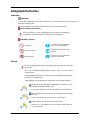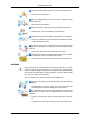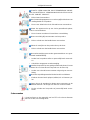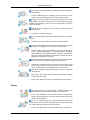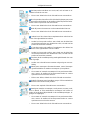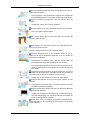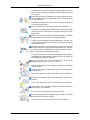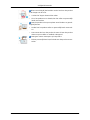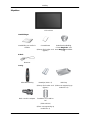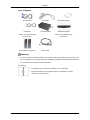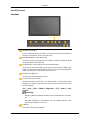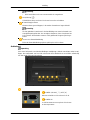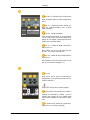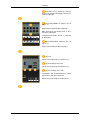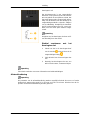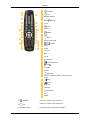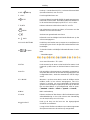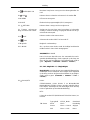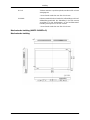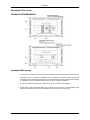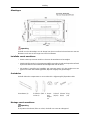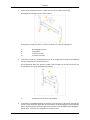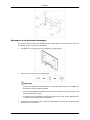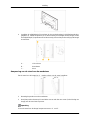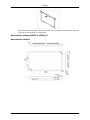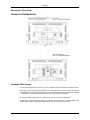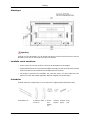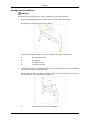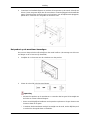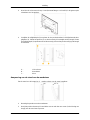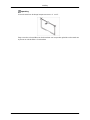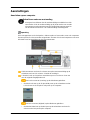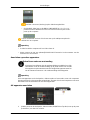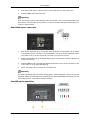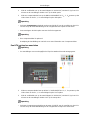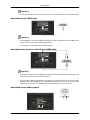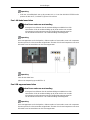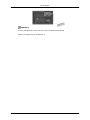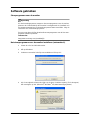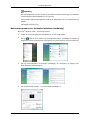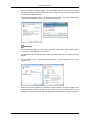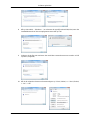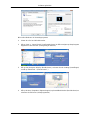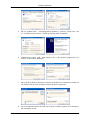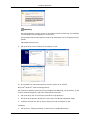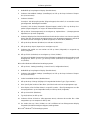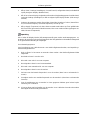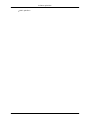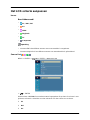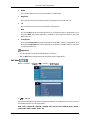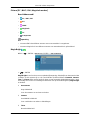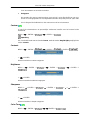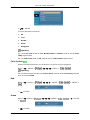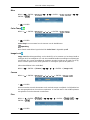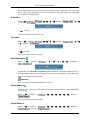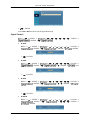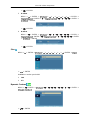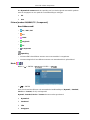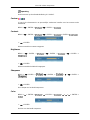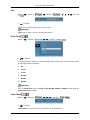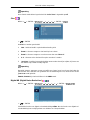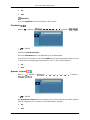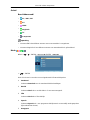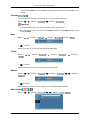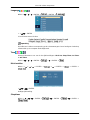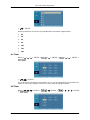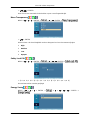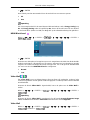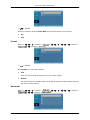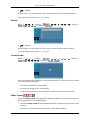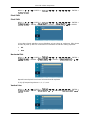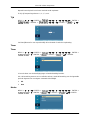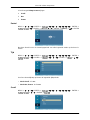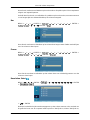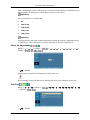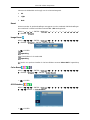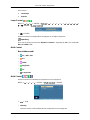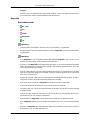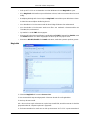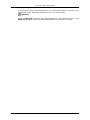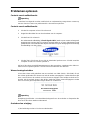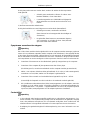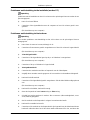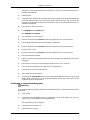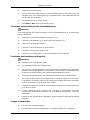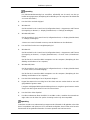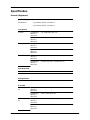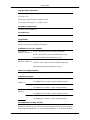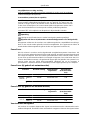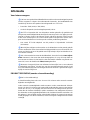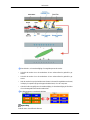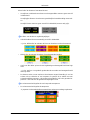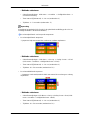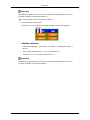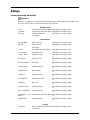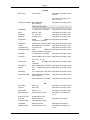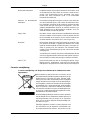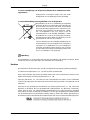SyncMaster 400FP-2,460FP-2,400FPn-2, 460FPn-2
LCD-monitor
Gebruikershandleiding

Veiligheidsinstructies
Symbolen
Opmerking
U moet deze veiligheidsvoorschriften volgen om te voorkomen dat u risico loopt en het ap-
paraat beschadigd raakt.
Lees de instructies zorgvuldig en gebruik het product op de juiste manier.
Waarschuwing / Voorzichtig
Het niet opvolgen van de aanwijzingen die dit symbool aanduidt kan
resulteren in persoonlijk letsel of schade aan de apparatuur.
Gebruikte symbolen
Verboden
Op ieder moment belangrijk
om te lezen en begrijpen
Niet demonteren
Haal de stekker uit het stop-
contact
Niet aanraken
Geaard om een elektrische
schok te voorkomen
Stroom
Als uw computer gedurende langere tijd niet gebruikt wordt, stel hem dan
in op DPM.
Als u een schermbeveiliging gebruikt, stelt u deze in op de actieve
schermmodus.
De afbeeldingen zijn alleen ter referentie, en mogelijk niet in alle gevallen
(of landen) van toepassing.
Snelkoppeling naar instructies ter voorkoming van scherminbranding
Gebruik geen beschadigde voedingskabel of stekker, of een
beschadigd of loszittend stopcontact.
• Dit zou een elektrische schok of brand kunnen veroorzaken.
Raak de stekker bij het aansluiten of verwijderen niet met natte
handen aan.
• Dit zou een elektrische schok kunnen veroorzaken.
Sluit de stekker aan op een geaard stopcontact.
• Anders zou u een elektrische schok of persoonlijk letsel kun-
nen veroorzaken.

Controleer of de stekker goed en stevig in het stopcontact zit.
• Dit kan brand veroorzaken.
Buig de voedingskabel niet, trek er niet aan en plaats er geen
zware spullen op.
• Dit kan brand veroorzaken.
Sluit niet meerdere apparaten aan op hetzelfde stopcontact.
• Hierdoor kan, door oververhitting, brand ontstaan.
Verwijder het netsnoer niet tijdens het gebruik van het product.
• Dit kan een elektrische schok veroorzaken waardoor het prod-
uct beschadigd kan raken.
De stekker moet uit het stopcontact worden gehaald om het
apparaat te ontkoppelen. De stekker moet daarom goed bereik-
baar zijn.
• Dit kan een elektrische schok of brand veroorzaken.
Gebruik alleen het door ons bedrijf geleverde netsnoer. Gebruik
geen netsnoeren die bij een ander product horen.
• Dit zou brand of een elektrische schok kunnen veroorzaken.
Installatie
Neem contact op met een geautoriseerd Servicecentrum als u het LCD-
scherm installeert in een omgeving waar veel stof, hoge of lage temper-
aturen of hoge vochtigheid voorkomt, op een plaats waar gewerkt wordt
met chemische oplossingen of waar de monitor 24 uur per dag in bedrijf
is, zoals een vliegveld of treinstation.
Als u dit niet doet, kan het LCD-scherm beschadigd raken.
Zorg dat u het apparaat met minimaal twee personen optilt en
verplaatst.
• Het apparaat zou kunnen vallen, wat zou kunnen leiden tot
persoonlijk letsel en/of beschadiging van het product.
Als u het product in een kast of op een rek plaatst, moet u ervoor
zorgen dat de voorzijde van de onderkant van het product niet
uitsteekt.
• Anders kan het product vallen of persoonlijk letsel veroorzak-
en.
• Zorg dat de kast of het rek groot genoeg is voor het product.
Veiligheidsinstructies

PLAATS GEEN KAARSEN, INSECTENWERENDE MIDDE-
LEN, SIGARETTEN OF VERWARMINGSAPPARATUUR IN DE
BUURT VAN HET PRODUCT.
• Dit kan brand veroorzaken.
Houd verwarmingsapparatuur zo veel mogelijk uit de buurt van
de voedingskabel en het product.
• Dit zou een elektrische schok of brand kunnen veroorzaken.
Plaats het apparaat niet op een slecht geventileerde plaats,
zoals in een boekenkast.
• Dit zou kunnen resulteren in brand door oververhitting.
Wees voorzichtig bij het neerzetten van het product.
• Dit kan schade aan het beeldscherm veroorzaken.
Plaats de voorzijde van het product niet op de vloer.
• Dit kan schade aan het beeldscherm veroorzaken.
De muurbevestiging moet worden gemonteerd door een geau-
toriseerd installatiebedrijf.
• Anders kan het product vallen en persoonlijk letsel veroorzak-
en.
• Gebruik de aangegeven muurbevestiging.
Installeer het product op een goed geventileerde plaats. Er moet
minimaal 10 cm ruimte tussen het product en de muur zijn.
• Anders zou er brand kunnen ontstaan als gevolg van overver-
hitting.
Houd het verpakkingsmateriaal buiten bereik van kinderen.
• Kinderen kunnen letsel oplopen (stikken) als ze hiermee spe-
len.
Steun niet op de standaard en plaats geen voorwerpen op de
standaard wanneer u de hoogte van het LCD-scherm verstelt.
• Dit kan schade aan het product of persoonlijk letsel veroor-
zaken.
Schoonmaken
U kunt het frame en het oppervlak van het TFT-LCD-scherm afnemen
met een zachte, licht vochtige doek.
Veiligheidsinstructies

Spuit geen reinigingsmiddelen rechtstreeks op het oppervlak
van het product.
• Dit kan verkleuringen en vervaging van de structuur veroor-
zaken. Ook kan het oppervlak van het scherm losraken.
Reinig het product met een zachte doek met alleen een reini-
gingsmiddel voor LCD-schermen. Als u toch een ander reinigings-
middel moet gebruiken, moet u dit in een verhouding van 1:10 in
water verdunnen.
Gebruik voor het reinigen van de stekkers en het stopcontact
een droge doek.
• Anders kan er brand ontstaan.
Haal voor het reinigen van het product de stekker uit het stop-
contact.
• Anders kan er een elektrische schok of brand ontstaan.
Haal voor het reinigen van het product eerst de stekker uit het
stopcontact en reinig deze met een zachte, droge doek.
• (Gebruik geen chemische middelen zoals was, benzeen, al-
cohol, verdunningsmiddelen, insectenwerende middelen,
smeermiddelen of reinigingsmiddelen.) Hierdoor kan het uiter-
lijk van het oppervlak worden aangetast en kunnen de indica-
tielabels op het product losraken.
De behuizing van het product is gevoelig voor krassen. Gebruik
daarom alleen het soort doek dat wordt voorgeschreven.
• Gebruik het voorgeschreven soort doek met een klein beetje
water. Schud de doek eerst goed uit om te voorkomen dat er
iets in zit dat krassen op het product kan veroorzaken.
Spuit bij het reinigen van het product geen water rechtstreeks
op de behuizing.
• Zorg ervoor dat er geen water in het product loopt en dat het
product niet nat wordt.
• Dit zou een elektrische schok of brand kunnen veroorzaken.
Overig
Dit product werkt op hoge spanning. Gebruikers mogen het
product niet zelf uit elkaar halen, repareren of aanpassen.
• Dit zou een elektrische schok of brand kunnen veroorzaken.
Neem contact op met een servicecentrum als het product ger-
epareerd moet worden.
Als er een vreemde geur, een vreemd geluid of rook uit het
product komt, moet u direct de stekker uit het stopcontact halen
en contact opnemen met een Servicecentrum.
• Dit zou een elektrische schok of brand kunnen veroorzaken.
Veiligheidsinstructies

Stel het product niet bloot aan vocht, stof, rook of water en in-
stalleer het niet in een auto.
• Dit zou een elektrische schok of brand kunnen veroorzaken.
Als u het product laat vallen of als de behuizing kapot gaat, moet
u het product uitschakelen en de stekker uit het stopcontact halen.
Neem contact op met een Servicecentrum.
• Dit zou een elektrische schok of brand kunnen veroorzaken.
Raak bij onweer het netsnoer en de antennekabel niet aan.
• Dit zou een elektrische schok of brand kunnen veroorzaken.
Probeer het LCD-scherm niet te verplaatsen door enkel aan het
snoer of de signaalkabel te trekken.
• Anders kan het product vallen, wat schade aan de kabel kan
veroorzaken waardoor een elektrische schok, schade aan het
product of brand kan ontstaan.
U kunt het product niet optillen of verplaatsen door alleen het
netsnoer of de signaalkabels vast te houden.
• Anders kan het product vallen, wat schade aan de kabel kan
veroorzaken waardoor een elektrische schok, schade aan het
product of brand kan ontstaan.
Voorkom dat de ventilatieopening wordt geblokkeerd door een
tafel of gordijn.
• Anders zou er brand kunnen ontstaan als gevolg van overver-
hitting.
Plaats geen voorwerpen die water bevatten, vazen, bloempot-
ten, geneesmiddelen of metalen voorwerpen op het product.
• Als er water of vreemde voorwerpen in het product terechtko-
men, moet u de stekker uit het stopcontact halen en contact
opnemen met een Servicecentrum.
• Dit kan een defect, elektrische schok of brand veroorzaken.
Gebruik of bewaar geen brandbare sprays of licht ontvlambare
materialen in de buurt van het product.
• Dit zou een explosie of brand kunnen veroorzaken.
Steek geen metalen voorwerpen, zoals pennen, munten, naal-
den en draad, of licht ontvlambare voorwerpen als lucifers of
papier in het product (bijvoorbeeld via de ventilatieopeningen, in-
gangen en uitgangen).
• Als er water of vreemde voorwerpen in het product terechtko-
men, moet u de stekker uit het stopcontact halen en contact
opnemen met een Servicecentrum.
• Dit zou een elektrische schok of brand kunnen veroorzaken.
Veiligheidsinstructies

Als een stilstaand beeld lang wordt weergegeven, kan een na-
beeld of vlek ontstaan.
• Zet het product in de slaapstand of gebruik een bewegende
schermbeveiliging als u het product langere tijd niet gebruikt.
Stel een resolutie en frequentie in die geschikt zijn voor het
product.
• Anders kan schade aan uw ogen ontstaan.
Zet bij het gebruik van een koptelefoon het volume niet te hard.
• Dit kan uw gehoor beschadigen.
Als u steeds dichter bij het scherm gaat zitten, kan het zijn dat
uw ogen achteruit gaan.
Neem nadat u het LCD-scherm één (1) uur hebt gebruikt mini-
maal vijf (5) minuten pauze.
Hiermee voorkomt u dat uw ogen vermoeid raken.
Installeer het product niet op een instabiele plaats als een in-
stabiel rek of een onregelmatig oppervlak of op een plaats die
blootstaat aan trillingen.
• Het apparaat zou kunnen vallen, wat zou kunnen leiden tot
persoonlijk letsel en/of beschadiging van het product.
• Als u het product gebruikt op een plaats die blootstaat aan tril-
lingen, kan het product beschadigd raken, wat brand tot gevolg
kan hebben.
Schakel het product voordat u het gaat verplaatsen uit en haal
de stekker uit het stopcontact. Ontkoppel ook de antennekabel en
alle andere kabels die op het product zijn aangesloten.
• Anders kan er een elektrische schok of brand ontstaan.
Voorkom dat kinderen aan het product gaan hangen of erop
klimmen.
• Het product kan namelijk vallen, wat persoonlijk letsel of zelfs
de dood tot gevolg kan hebben.
Haal de stekker uit het stopcontact als u het product gedurende
langere tijd niet gebruikt.
• Anders kan het product oververhit raken of ontbranden als ge-
volg van stofophoping. Ook kan als gevolg van een elektrische
schok of lekkage brand ontstaan.
Plaats geen zware voorwerpen, speelgoed of lekkernijen (bij-
voorbeeld koekjes) op het product die de aandacht van kinderen
kunnen trekken.
Veiligheidsinstructies

• Uw kinderen kunnen aan het product gaan hangen waardoor
het kan vallen, wat persoonlijk letsel of zelfs de dood tot gevolg
kan hebben.
Voorkom dat kinderen de batterij in hun mond stoppen als deze
uit de afstandsbediening wordt gehaald. Houd de batterij buiten
bereik van kinderen.
• Neem direct contact op met uw arts als een kind een batterij in
zijn mond heeft gestopt.
Let bij het plaatsen van de batterij op de juiste polariteit (+, -).
• Anders kan de batterij beschadigd raken of brand, persoonlijk
letsel of schade veroorzaken als gevolg van lekkage van bat-
terijvloeistof.
Gebruik alleen de aangegeven standaardbatterijen en gebruik
nooit tegelijkertijd een nieuwe en een gebruikte batterij.
• Anders kunnen de batterijen beschadigd raken of brand, per-
soonlijk letsel of schade veroorzaken als gevolg van lekkage
van batterijvloeistof.
Batterijen (oplaadbaar en niet oplaadbaar) zijn geen standaard
afval en dienen ter recycling te worden aangeboden. Als verbruik-
er is de klant verantwoordelijk voor het op de juiste manier retour-
neren van gebruikte of oplaadbare batterijen.
• De klant kan gebruikte of oplaadbare batterijen afgeven bij het
dichtstbijzijnde gemeentelijke afvaldepot of bij een winkel die
eenzelfde type batterijen verkoopt.
Plaats het product niet in direct zonlicht of in de buurt van
warmtebronnen zoals open vuur of een kachel.
• Dit kan de levensduur van het product verkorten en brand tot
gevolg hebben.
Laat geen voorwerpen op het product vallen en oefen geen druk
uit op het product.
• Dit zou een elektrische schok of brand kunnen veroorzaken.
Gebruik geen luchtbevochtiger of keukentafel in de buurt van
het product.
• Dit zou een elektrische schok of brand kunnen veroorzaken.
Raak in geval van een gaslek het product en de stekker niet aan
maar zorg direct voor ventilatie.
• Een vonk kan een explosie of brand veroorzaken.
Als het product gedurende lange tijd ingeschakeld is, wordt het
beeldscherm heet. Raak het niet aan.
• Houd de kleine accessoires buiten bereik van kinderen.
Veiligheidsinstructies

Wees voorzichtig bij het instellen van de hoek van het product
of de hoogte van de voet.
• Uw hand of vingers kunnen klem raken.
• Als u het product te ver kantelt, kan het vallen en persoonlijk
letsel veroorzaken.
Plaats het product niet op een plaats waar kinderen er gemak-
kelijk bij kunnen.
• Anders kan het product vallen en persoonlijk letsel veroorzak-
en.
• Het voorste deel ven het product is zwaar. Plaats het product
daarom op een vlakke en stabiele ondergrond.
Plaats geen zware voorwerpen op het product.
• Dit kan persoonlijk letsel en/of schade aan het product veroor-
zaken.
Veiligheidsinstructies

Inleiding
Inhoud van de verpakking
Opmerking
Controleer of de volgende onderdelen bij het LCD-scherm zijn geleverd.
Neem contact op met uw verkoper als er onderdelen ontbreken.
Neem contact op met een plaatselijke dealer voor de aanschaf van accessoires.
Opmerking
Deze standaard is niet geschikt voor de staande variant.
De inhoud van de doos controleren
Verwijder het slot van de doos zoals wordt weergegeven in de bovenstaande af-
beelding.
Til de doos op en houd
deze vast aan de openin-
gen aan weerszijden van
de doos.
Controleer de inhoud van
de doos.
Verwijder het piepschuim
en de beschermingslaag.
Opmerking
• Nadat de doos is uitgepakt, dient u de inhoud te controleren.
• Bewaar de doos om in de toekomst het product te kunnen vervoeren.
• Nadat u het product hebt uitgepakt, kunt u het onderste gedeelte van de doos gebruiken
als tijdelijke ondergrond voor het testen of controleren van het product.

Uitpakken
LCD-scherm
Handleidingen
Handleiding voor snelle in-
stallatie
Garantiekaart
(Niet op alle locaties verk-
rijgbaar)
Gebruikershandleiding,
Cd met MagicInfo,-soft-
ware MagicInfo-handleid-
ing
Kabels
Netsnoer
Overig
Afstandsbediening Batterijen (AAA x 2)
(Niet op alle locaties verk-
rijgbaar)
HDD-kap
(Alleen van toepassing op
model FPn-2)
BNC naar RCA-adapter Ferrietkern voor LAN-ka-
bel
(3301-001110)
(Alleen van toepassing op
model FPn-2)
Inleiding

Apart verkrijgbaar
D-Sub-kabel DVI-kabel Wandmontageset
LAN-kabel
(Alleen van toepassing op
model FPn-2)
Tv-tunermodule NetWork-module
(Alleen van toepassing op
model FP-2)
Semi Stand-montageset BNC-kabel
Opmerking
• U kunt een aparte netwerkmodule of een tv-tunermodule aanschaffen en aansluiten. Voor
meer informatie over het gebruik daarvan raadpleegt u bijbehorende gebruiksaanwijzing.
• U kunt slechts één externe module aansluiten.
Ferrietkern
• De ferrietkernen schermen de kabels af voor storingen.
• Bij het aansluiten van een kabel opent u de ferrietkern en klikt
deze om de stekker heen.
Inleiding

Uw LCD-scherm
Voorkant
MENU-knop [MENU]
Het schermmenu openen en sluiten. U kunt hiermee ook het schermmenu
afsluiten of terugkeren naar het vorige menu.
Navigatieknoppen (omhoog/omlaag)
Sprint van de ene menuoptie naar de andere in verticale richting of wijzigt
de geselecteerde menuwaarden.
Instelknoppen (naar links/naar rechts)/volumeknoppen
Sprint van de ene menuoptie naar de andere in horizontale richting of wij-
zigt de geselecteerde menuwaarden. Wanneer OSD niet wordt afgebeeld,
drukt u op de knop om het volume aan te passen.
ENTER-knop [ENTER]
Activeert een gemarkeerd menu-item.
SOURCE-knop [SOURCE]
Hiermee schakelt u tussen de PC- en Videomodus. U mag de bron alleen
wijzigen voor externe apparaten die op dat moment op het LCD-scherm
zijn aangesloten.
[PC DVI AV HDMI MagicInfo TV BNC Com-
ponent]
Opmerking
• Het menu TV is beschikbaar wanneer een tv-tunermodule is aangeslo-
ten.
• Het menu MagicInfo is beschikbaar als een netwerkmodule is aan-
gesloten op model FPn-2 of FP-2.
D.MENU
Opent het schermmenu D.MENU.
Inleiding

Opmerking
• Dit is beschikbaar als een tv-tunermodule is aangesloten.
Aan/uit-knop [ ]
Gebruik deze knop om het LCD-scherm in en uit te schakelen.
Controlelampje stroom
Wanneer deze groen knippert, is de modus PowerSaver ingeschakeld.
Opmerking
Zie het gedeelte PowerSaver in de handleiding voor meer informatie over
energiebesparingsfuncties. Om energie te besparen, kunt u het beste het
LCD-scherm uitschakelen wanneer u dit gedurende langere tijd niet ge-
bruikt.
Sensor van afstandsbediening
Richt de afstandsbediening op deze plek op het LCD-scherm.
Achterkant
Opmerking
Voor meer informatie over kabelverbindingen raadpleegt u Kabels aansluiten onder Instel-
lingen. De configuratie van het LCD-scherm aan de achterkant kan verschillen, afhankelijk
van het model van het LCD-scherm.
POWER S/W ON [ ] / OFF [O]
Hiermee schakelt u LCD-scherm in of uit.
POWER IN
U sluit het netsnoer aan op het LCD-scherm
en het stopcontact.
Inleiding

RS232C OUT/IN (RS232C seriële poort)
MDC (Multiple Display Control)-programma-
poort
DVI / PC / HDMI IN [DVI/PC/HDMI AU-
DIO IN] (Audioaansluiting voor PC/DVI/
HDMI (ingang))
DVI / PC / HDMI IN [HDMI]
Sluit de HDMI-aansluiting op de achterkant
van uw LCD-scherm aan op de HDMI-aans-
luiting op het digitale uitvoerapparaat door
middel van een HDMI-kabel.
DVI / PC / HDMI IN [RGB] (Videoaans-
luiting voor PC)
Door middel van een D-Sub-kabel (15-pins
D-Sub) - PC-modus (Analoge PC)
DVI / PC / HDMI IN [DVI] (Videoaansluit-
ing voor PC)
Door middel van een DVI-kabel (DVI-D naar
DVI-D) - DVI-modus (Digitale PC)
DC OUT
Zorg ervoor dat de DC-OUT-aansluiting is
aangesloten op de geautoriseerde tv-tuner-
module [SBB-DT*].
Anders kan het product schade oplopen.
AV IN [VIDEO] (Aansluiting voor VIDEO)
Verbind de aansluiting [ VIDEO ] van uw
monitor door middel van een VIDEO-kabel
met de video-uitgang van het externe appa-
raat.
AV AUDIO IN [L-AUDIO-R] (Audioaans-
luiting voor LCD-scherm (ingang))
Inleiding

AV AUDIO OUT [L-AUDIO-R] (Aanslui-
tingen voor geluidsverbindingen op het LCD-
scherm (uitgang))
BNC/COMPONENT OUT[R/PR, G/Y, B/
PB, H, V]
(BNC/componentaansluiting (uitgang))
BNC (analoge pc) aansluiting: de R, G, B, H,
V poorten aansluiten.
Component aansluiten: de PR, Y, PB poort-
en aansluiten.
BNC/COMPONENT IN[R/PR, G/Y, B/
PB, H, V]
(BNC/componentaansluiting (ingang))
RGB OUT
(Alleen van toepassing op model FPn-2)
LAN (Aansluiting voor LAN)
(Alleen van toepassing op model FPn-2)
USB (Aansluiting voor USB)
Compatibel met toetsenbord/muis, opsla-
gapparatuur met grote capaciteit
(Alleen van toepassing op model FPn-2)
Inleiding

Kensington Lock
Het Kensington-slot is een vergrendeling
waarmee u het systeem fysiek kunt vastzet-
ten voor gebruik in een openbare ruimte. Het
slot moet apart worden aangeschaft. Afhan-
kelijk van de fabrikant, kan het uiterlijk en de
vergrendelingsmethode enigszins afwijken
van de afbeelding. Raadpleeg de handleid-
ing bij het Kensington-slot voor correct ge-
bruik. Het slot moet apart worden aange-
schaft.
Opmerking
De plaats van het Kensington-slot kan varië-
ren afhankelijk van het model.
Diefstal voorkomen met het
Kensington-slot
1. Plaats het slot in de Kensington-sleuf
van de monitor en draai deze in de
vergrendelingsrichting .
2. Sluit de kabel voor het Kensington-slot
aan.
3. Bevestig het Kensington-slot aan een
tafel of ander zwaar, vaststaand object.
Opmerking
Zie Kabels aansluiten voor meer informatie over kabelverbindingen.
Afstandsbediening
Opmerking
De prestaties van de afstandsbediening worden mogelijk beïnvloed door een tv of ander
elektronisch apparaat dat actief is in de buurt van het LCD-scherm. Hierdoor kan de fre-
quentie van de afstandsbediening worden gestoord.
Inleiding

POWER
OFF
Number Buttons
DEL -knop
+ VOL -
MUTE
TV/DTV
MENU
INFO
KLEURTOETSEN
TTX/MIX
STILL
AUTO
S.MODE
MDC
LOCK
SOURCE
ENTER/PRE-CH
CH/P
D.MENU
GUIDE
RETURN
Toetsen omhoog-omlaag, naar links-naar
rechts
EXIT
SRS
MagicInfo
P.MODE
DUAL/MTS
PIP
SWAP
1. POWER
Hiermee schakelt u het product in.
2. Off
Hiermee schakelt u het product uit.
3. Number Buttons Druk hierop om het kanaal te wijzigen.
Inleiding

4. DEL -knop
De knop "-" werkt alleen bij DTV. U selecteert hiermee MMS
(meerdere kanalen) voor een DTV.
5. + VOL - Past het geluidsniveau aan.
6. MUTE
Pauzeert (dempt) het geluid tijdelijk. Dit wordt weergegeven
linksonder in het scherm. De audio wordt hervat wanneer u
in de modus Mute (Dempen) op MUTE of - VOL + drukt.
7. TV/DTV Hiermee selecteert u direct de modus TV en DTV.
8.
MENU
Het schermmenu openen en sluiten, of het menu voor het
afstellen van het scherm sluiten.
9.
Activeert een gemarkeerd menu-item.
10.
INFO
Informatie over het huidige beeld wordt linksboven op het
scherm weergegeven.
11.COLOR BUTTONS Druk hierop om kanalen toe te voegen en te verwijderen en
om kanalen op te slaan in de lijst met voorkeurkanalen in de
kanalenlijst.
12.
TTX/MIX
Tv-kanalen bieden schriftelijke informatiediensten via tele-
tekst.
- Teletekstknoppen
Voor meer informatie > TTX / MIX
13.STILL Druk eenmaal op de toets om het beeld stil te zetten. Druk
nogmaals op deze toets om het beeld weer te laten bewe-
gen.
14.AUTO Hier wordt de schermweergave automatisch aangepast in
de modus PC. Wanneer de resolutie wordt gewijzigd via het
configuratiescherm, wordt de automatische functie uitge-
voerd.
15. S.MODE Wanneer u op deze toets drukt, wordt de huidige modus
midden onder in het scherm weergegeven. Het LCD-
scherm is voorzien van een ingebouwde hifi-stereoluid-
spreker. Druk vervolgens nogmaals op de knop om door de
lijst met beschikbare al geconfigureerde modi te gaan.
( Standard Music Movie Speech Custom )
16.MDC MDC-snelstartknop
17.LOCK Hiermee activeert of deactiveert u alle functietoetsen op de
afstandsbediening en het LCD-scherm met uitzondering
van de Aan/uit-knop en LOCK-knop.
18. SOURCE
Druk op de knop om de bron van het ingangssignaal
SOURCE te veranderen.
U mag SOURCE alleen veranderen voor externe apparaten
die op dat moment aan de monitor zijn aangesloten.
Inleiding

19. ENTER/PRE-CH
Met deze knop keert u terug naar het laatst gebruikte ka-
naal.
20. CH/P Hiermee kunt u tv-kanalen selecteren in de modus TV.
21.D.MENU DTV-menu weergeven
22.GUIDE Elektronische programmagids (EPG) weergeven
23. RETURN
Hiermee keert u terug naar het vorige menu.
24. Toetsen omhoog-om-
laag, naar links-naar rechts
Springt van het ene item naar het andere in horizontale
richting, in verticale richting, of wijzigt de waarde van de ge-
selecteerde menuoptie.
25. EXIT
Hiermee verlaat u het menuscherm.
26. SRS
Selecteert de modus SRS TruSurround XT.
27.MagicInfo MagicInfo -snelstartknop
28. P.MODE Als u op deze toets drukt, wordt de huidige beeldmodus
midden onder in het scherm weergegeven.
AV/HDMI/TV: P.MODE
Het LCD-scherm beschikt over vier automatische voorin-
gestelde beeldinstellingen. Druk nogmaals op de knop om
door de lijst met beschikbare al geconfigureerde modi te
gaan. ( Dynamic Standard Movie Custom )
PC / DVI / MagicInfo: M/B (MagicBright)
MagicBright is een functie voor een optimale kijkomgeving,
afhankelijk van het materiaal dat u bekijkt. Druk nogmaals
op de knop om door de lijst met beschikbare al geconfigur-
eerde modi te gaan. (Entertain Internet Text
Custom )
29.
DUAL/MTS
DUAL-
STEREO/MONO, DUAL l/DUAL ll en MONO/NICAM
MONO/NICAM STEREO kunnen worden gebruikt tijdens
het tv-kijken, afhankelijk van het uitzendtype, door de knop
DUAL te gebruiken op de afstandsbediening.
MTS-
U kunt de modus MTS (Multichannel Television Stereo) se-
lecteren.
Type geluid MTS/S_Mode Standaard
FM Stereo Mono Mono Handmatig
wijzigen
Stereo Mono ↔ Stereo
SAP Mono ↔ SAP Mono
Inleiding

30. PIP Telkens wanneer u op de knop drukt, wordt een PIP-scherm
weergegeven.
- Deze functie werkt niet voor dit LCD-scherm.
31.SWAP Hiermee wordt de inhoud van de PIP-afbeelding en de hoof-
dafbeelding gewisseld. De afbeelding in het PIP-venster
verschijnt nu in het hoofdvenster, en de hoofdvensteraf-
beelding verschijnt nu in het PIP-venster.
- Deze functie werkt niet voor dit LCD-scherm.
Mechanische indeling (400FP-2.400FPn-2)
Mechanische indeling
Inleiding

Bovenzijde LCD-scherm
FORMAAT NETWERKMODEL
Installatie VESA-beugel
• Let er bij het installeren van VESA op, dat u voldoet aan de internationale VESA-normen.
• Informatie over en aankoop en installatie van de VESA-steun: Neem contact op met uw
dichtstbijzijnde SAMSUNG-distributeur om een bestelling te plaatsen. Nadat de bestelling
is geplaatst, zal een professioneel team de steun bij u komen installeren.
• Er zijn ten minste twee personen nodig om het LCD-scherm te verplaatsen.
• SAMSUNG is niet verantwoordelijk voor schade aan het product of verwondingen die
tijdens het installeren door onvoorzichtigheid van de klant zijn veroorzaakt.
Inleiding

Afmetingen
Opmerking
Gebruik voor het bevestigen van de beugel aan de muur alleen kolomschroeven met een
diameter van 6 mm en een lengte van 8 tot 12 millimeter.
Installatie van de wandsteun
• Neem contact op met een technicus alvorens de wandsteun te bevestigen.
• SAMSUNG Electronics is niet verantwoordelijk voor enige schade aan het product of letsel
bij de klant wanneer de installatie wordt uitgevoerd door de klant.
• Dit product is geschikt voor installatie aan cementen muren. Als het product aan een
gipsen of houten wand wordt geplaatst, blijft het mogelijk niet goed hangen.
Onderdelen
Gebruik alleen de componenten en accessoires die u bijgevoegd bij dit product vindt.
Wandsteun (1) Scharnier (links 1,
rechts 1)
Kunst-
stof
drager
(4)
Schroef
(A)(11)
Schroef
(B)(4)
Plug
(11)
Montage van de wandsteun
Opmerking
Er zijn twee scharnieren (links en rechts). Gebruik een correcte ondergrond.
Inleiding

1. Plaats de bevestigingsschroef en draai hem vast in de richting van de pijl.
Bevestig de muurbeugel daarna aan de wand.
Er zijn twee scharnieren (links en rechts). Gebruik een correcte ondergrond.
A - Bevestigingsschroef
B - Wandsteun
C - Scharnier (Links)
D - Scharnier (Rechts)
2. Controleer voordat u in de wand gaat boren of de lengte tussen de twee schroefgaten
aan de achterkant van het product juist is.
Als de afstand te klein of te groot is, maakt u alle of enkele van de vier schroeven van
de wandsteun los om de afstand aan te passen.
A - Afstand tussen de twee schroefgaten
3. Controleer het installatiediagram en markeer de boorpunten op de wand. Gebruik een
bit van 5,0 mm om gaten dieper dan 35 mm te boren. Plaats de pluggen in de betreffende
gaten. Plaats de gaten van de beugels en scharnieren voor de bijbehorende pluggaten,
plaats de 11 schroeven A in de gaten en draai deze vast.
Inleiding

Het product op de wandsteun bevestigen
De vorm van het product kan afhankelijk van het model variëren. (de montage van de kunst-
stof drager en de schroeven zijn hetzelfde)
1. Verwijder de 4 schroeven aan de achterkant van het product.
2. Plaats de schroef B in de kunststof drager.
Opmerking
• Monteer het product op de wandsteun en controleer dat het goed is bevestigd aan
de linker en rechter kunststof dragers.
• Wees voorzichtig bij het installeren van het product op de steun. Vingers kunnen vast
komen te zitten in de gaten.
• Controleer dat de wandsteun stevig is bevestigd aan de wand, anders blijft het prod-
uct misschien niet goed zitten na installatie.
3. Draai de vier schroeven uit stap 2 vast (kunststof drager + schroef B) in de gaten op de
achterkant van het product.
Inleiding

4. Verwijder de veiligheidspin (3) en plaats de vier producthouders in de bijbehorende beu-
gelgaten (1). Plaats het product (2) zo dat het stevig is bevestigd aan de beugel. Plaats
de veiligheidspin (3) opnieuw en draai deze stevig vast om het product veilig op de beugel
te monteren.
A - LCD-scherm
B - Wandsteun
C - Muur
Aanpassing van de stand van de wandsteun
Zet de stand van de beugel op -2 ˚ voordat u deze aan de muur installeert.
1. Bevestig het product aan de wandsteun.
2. Houd het product bovenop in het midden vast en trek het naar voren (in de richting van
de pijl) om de stand aan te passen.
Opmerking
U kunt de stand van de beugel aanpassen tussen -2 ˚ en 15 ˚
Inleiding

Zorg ervoor dat u het midden van de bovenkant van het product gebruikt om de stand aan
te passen en niet de linker- of rechterkant.
Mechanische indeling (460FP-2, 460FPn-2)
Mechanische indeling
Inleiding

Bovenzijde LCD-scherm
FORMAAT NETWERKMODEL
Installatie VESA-beugel
• Let er bij het installeren van VESA op, dat u voldoet aan de internationale VESA-normen.
• Informatie over en aankoop en installatie van de VESA-steun: Neem contact op met uw
dichtstbijzijnde SAMSUNG-distributeur om een bestelling te plaatsen. Nadat de bestelling
is geplaatst, zal een professioneel team de steun bij u komen installeren.
• Er zijn ten minste twee personen nodig om het LCD-scherm te verplaatsen.
• SAMSUNG is niet verantwoordelijk voor schade aan het product of verwondingen die
tijdens het installeren door onvoorzichtigheid van de klant zijn veroorzaakt.
Inleiding

Afmetingen
Opmerking
Gebruik voor het bevestigen van de beugel aan de muur alleen kolomschroeven met een
diameter van 6 mm en een lengte van 8 tot 12 millimeter.
Installatie van de wandsteun
• Neem contact op met een technicus alvorens de wandsteun te bevestigen.
• SAMSUNG Electronics is niet verantwoordelijk voor enige schade aan het product of letsel
bij de klant wanneer de installatie wordt uitgevoerd door de klant.
• Dit product is geschikt voor installatie aan cementen muren. Als het product aan een
gipsen of houten wand wordt geplaatst, blijft het mogelijk niet goed hangen.
Onderdelen
Gebruik alleen de componenten en accessoires die u bijgevoegd bij dit product vindt.
Wandsteun (1) Scharnier (links 1,
rechts 1)
Kunst-
stof
drager
(4)
Schroef
(A)(11)
Schroef
(B)(4)
Plug
(11)
Inleiding

Montage van de wandsteun
Opmerking
Er zijn twee scharnieren (links en rechts). Gebruik een correcte ondergrond.
1. Plaats de bevestigingsschroef en draai hem vast in de richting van de pijl.
Bevestig de muurbeugel daarna aan de wand.
Er zijn twee scharnieren (links en rechts). Gebruik een correcte ondergrond.
A - Bevestigingsschroef
B - Wandsteun
C - Scharnier (Links)
D - Scharnier (Rechts)
2. Controleer voordat u in de wand gaat boren of de lengte tussen de twee schroefgaten
aan de achterkant van het product juist is.
Als de afstand te klein of te groot is, maakt u alle of enkele van de vier schroeven van
de wandsteun los om de afstand aan te passen.
A - Afstand tussen de twee schroefgaten
Inleiding

3. Controleer het installatiediagram en markeer de boorpunten op de wand. Gebruik een
bit van 5,0 mm om gaten dieper dan 35 mm te boren. Plaats de pluggen in de betreffende
gaten. Plaats de gaten van de beugels en scharnieren voor de bijbehorende pluggaten,
plaats de 11 schroeven A in de gaten en draai deze vast.
Het product op de wandsteun bevestigen
De vorm van het product kan afhankelijk van het model variëren. (de montage van de kunst-
stof drager en de schroeven zijn hetzelfde)
1. Verwijder de 4 schroeven aan de achterkant van het product.
2. Plaats de schroef B in de kunststof drager.
Opmerking
• Monteer het product op de wandsteun en controleer dat het goed is bevestigd aan
de linker en rechter kunststof dragers.
• Wees voorzichtig bij het installeren van het product op de steun. Vingers kunnen vast
komen te zitten in de gaten.
• Controleer dat de wandsteun stevig is bevestigd aan de wand, anders blijft het prod-
uct misschien niet goed zitten na installatie.
Inleiding

3. Draai de vier schroeven uit stap 2 vast (kunststof drager + schroef B) in de gaten op de
achterkant van het product.
4. Verwijder de veiligheidspin (3) en plaats de vier producthouders in de bijbehorende beu-
gelgaten (1). Plaats het product (2) zo dat het stevig is bevestigd aan de beugel. Plaats
de veiligheidspin (3) opnieuw en draai deze stevig vast om het product veilig op de beugel
te monteren.
A - LCD-scherm
B - Wandsteun
C - Muur
Aanpassing van de stand van de wandsteun
Zet de stand van de beugel op -2 ˚ voordat u deze aan de muur installeert.
1. Bevestig het product aan de wandsteun.
2. Houd het product bovenop in het midden vast en trek het naar voren (in de richting van
de pijl) om de stand aan te passen.
Inleiding

Opmerking
U kunt de stand van de beugel aanpassen tussen -2 ˚ en 15 ˚
Zorg ervoor dat u het midden van de bovenkant van het product gebruikt om de stand aan
te passen en niet de linker- of rechterkant.
Inleiding

Aansluitingen
Aansluiten op een computer
Gebruik een netsnoer met aarding
• In het geval van defecten kan de aardaansluiting een elektrische schok
veroorzaken. Sluit de aardaansluiting op de juiste manier aan voordat
u het apparaat op de netstroom aansluit. Koppel het apparaat eerst los
van de netstroom wanneer u de aardaansluiting wilt loskoppelen.
Opmerking
AV-invoerapparaten zoals dvd-spelers, videorecorders of camcorders, maar ook computers
kunnen op het LCD-scherm worden aangesloten. Zie Het LCD-scherm aanpassen voor meer
informatie over het aansluiten van AV-invoerapparaten.
Sluit het netsnoer van het LCD-scherm aan op de stroomaansluiting op de
achterkant van het LCD-scherm. Schakel de voeding in.
U kunt de D-sub op 2 manieren aansluiten op uw LCD-scherm. Voer een
van de volgende mogelijkheden uit:
De D-sub-connector (analoog) op de videokaart gebruiken.
• Sluit de D-sub aan op de 15-pins RGB-poort op de achterkant van het
LCD-scherm en de 15-pins D-sub-poort op de computer.
De DVI-connector (Digitaal) op de videokaart gebruiken.
• Sluit de DVI-kabel aan op de DVI-poort op de achterkant van het LCD-
scherm en de DVI-poort op de computer.

De BNC-connector (Analoog) op de videokaart gebruiken.
• Sluit de BNC-kabel aan op de BNC/COMPONENT IN - R, G, B, H, V -
poorten aan de achterkant van het LCD-scherm en de 15-pins D-sub-
poort op de computer.
Sluit de audiokabel van het LCD-scherm aan op de audiopoort op de ach-
terkant van uw computer.
Opmerking
• Schakel zowel de computer als het LCD-scherm in.
• Neem contact op met een plaatselijk SAMSUNG Electronics Servicecentrum voor de
aanschaf van accessoires.
Aansluiten op andere apparatuur
Gebruik een netsnoer met aarding
• In het geval van defecten kan de aardaansluiting een elektrische schok
veroorzaken. Sluit de aardaansluiting op de juiste manier aan voordat
u het apparaat op de netstroom aansluit. Koppel het apparaat eerst los
van de netstroom wanneer u de aardaansluiting wilt loskoppelen.
Opmerking
AV-invoerapparaten zoals dvd-spelers, videorecorders of camcorders, maar ook computers
kunnen op het LCD-scherm worden aangesloten. Zie Het LCD-scherm aanpassen voor meer
informatie over het aansluiten van AV-invoerapparaten.
AV-apparaten aansluiten
1. Sluit de poort van de dvd-speler, videorecorder (dvd/DTV Set-Top Box) aan op de poort
[R-AUDIO-L] van het LCD-scherm.
Aansluitingen

2. Start dan de dvd-speler, videorecorder of camcorder met een dvd of band erin.
3. Selecteer AV met de knop SOURCE .
Opmerking
Het LCD-scherm heeft AV-aansluitingen voor het aansluiten van AV-invoerapparaten zoals
dvd-spelers, videorecorders of camcorders. U kunt AV-signalen weergeven zolang het LCD-
scherm is ingeschakeld.
Aansluiten op een camcorder
1. Zoek de AV-uitgangen op de camcorder. Deze bevinden zich doorgaans op de zijkant
of achterkant van de camcorder. Sluit audiokabels aan op de AUDIO-uitgangen op de
camcorder en de op de AV AUDIO IN [L-AUDIO-R] op het LCD-scherm.
2. Sluit een videokabel aan op de VIDEO-uitgang op de camcorder en op de AV IN [VIDEO]
op het LCD-scherm.
3. Selecteer AV voor de camcorderaansluiting met de knop Source op de voorkant van het
LCD-scherm of op de afstandsbediening.
4. Plaats een band in de camcorder en schakel deze in.
Opmerking
De audio-videokabels die hier worden weergegeven, worden doorgaans bij een camcorder
geleverd. (Indien dit niet het geval is, raadpleegt u een plaatselijke elektronicawinkel.) Als uw
camcorder stereo is, moet u twee kabels aansluiten.
Een DVD-speler aansluiten
Aansluitingen

1. Sluit de audiokabel aan op de aansluitingen AV AUDIO IN [L-AUDIO-R] op het LCD-
scherm en de aansluitingen AUDIO OUT op de DVD-speler.
2. Sluit een componentkabel aan op de BNC/COMPONENT IN - P
R
, Y, P
B
-poorten op het
LCD-scherm en de P
R
, Y, P
B
-aansluitingen op de dvd-speler.
Opmerking
• Selecteer Component met behulp van de toets SOURCE aan de voorzijde van het LCD-
scherm of op de afstandsbediening om de aangesloten DVD-speler te selecteren.
• Start vervolgens de DVD-speler met een dvd in het apparaat.
Opmerking
• Een componentkabel is optioneel.
Raadpleeg de handleiding van uw DVD voor meer informatie over Component-video.
Een DTV-set-top box aansluiten
Opmerking
• De aansluitingen voor een dergelijke Set Top Box worden hieronder weergegeven.
1. Sluit een componentkabel aan op de BNC / COMPONENT IN - P
R
, Y, P
B
-poorten op het
LCD-scherm en de P
R
, Y, P
B
-aansluitingen op de Set Top Box.
2. Sluit de audiokabel aan op de aansluitingen AV AUDIO IN [L-AUDIO-R] op het LCD-
scherm en de aansluitingen AUDIO OUT op de set-top box.
Opmerking
• Selecteer Component met behulp van de toets SOURCE aan de voorzijde van het LCD-
scherm of op de afstandsbediening om de aangesloten set-top box te selecteren.
Aansluitingen

Opmerking
• Ze de gebruiksaanwijzing van uw set-top box voor meer informatie over componentvideo.
Aansluiten via een HDMI-kabel
Opmerking
• Invoerapparaten zoals een digitale dvd-speler worden aangesloten op de HDMI-aans-
luiting van het LCD-scherm met de HDMI-kabel.
• U kunt geen pc aansluiten op een HDMI-ingang.
Aansluiten met gebruik van een DVI naar HDMI-kabel
Opmerking
• Sluit de DVI-uitgang van een digitaal uitvoerapparaat aan op de HDMI-aansluiting van het
LCD-scherm met een DVI-naar-HDMI-kabel.
• Sluit de rode en witte aansluitpunten van een RCA-naar-stereo-kabel (voor pc) aan op de
bijbehorende audiouitgangen van het digitale uitvoerapparaat en sluit de andere aans-
luiting aan op de DVI / PC / HDMI AUDIO IN-aansluiting van het LCD-scherm.
Aansluiten op een audiosysteem
Aansluitingen

Opmerking
• Sluit een set audiokabels aan op de poorten AUX L, R van het AUDIOSYSTEEM en de
poorten AUDIO OUT [L-AUDIO-R] op het LCD-scherm.
Een LAN-kabel aansluiten
Gebruik een netsnoer met aarding
• In het geval van defecten kan de aardaansluiting een elektrische schok
veroorzaken. Sluit de aardaansluiting op de juiste manier aan voordat
u het apparaat op de netstroom aansluit. Koppel het apparaat eerst los
van de netstroom wanneer u de aardaansluiting wilt loskoppelen.
Opmerking
AV-invoerapparaten zoals dvd-spelers, videorecorders of camcorders, maar ook computers
kunnen op het LCD-scherm worden aangesloten. Zie Het LCD-scherm aanpassen voor meer
informatie over het aansluiten van AV-invoerapparaten.
Opmerking
Sluit de LAN-kabel aan.
(Alleen van toepassing op model FPn-2)
Een USB-apparaat aansluiten
Gebruik een netsnoer met aarding
• In het geval van defecten kan de aardaansluiting een elektrische schok
veroorzaken. Sluit de aardaansluiting op de juiste manier aan voordat
u het apparaat op de netstroom aansluit. Koppel het apparaat eerst los
van de netstroom wanneer u de aardaansluiting wilt loskoppelen.
Opmerking
AV-invoerapparaten zoals dvd-spelers, videorecorders of camcorders, maar ook computers
kunnen op het LCD-scherm worden aangesloten. Zie Het LCD-scherm aanpassen voor meer
informatie over het aansluiten van AV-invoerapparaten.
Aansluitingen

Opmerking
U kunt USB-apparaten zoals een muis of een toetsenbord aansluiten.
(Alleen van toepassing op model FPn-2)
Aansluitingen

Software gebruiken
Stuurprogramma voor de monitor
Opmerking
Als het besturingssysteem vraagt om het stuurprogramma voor de monitor,
plaatst u de CD-ROM die bij deze monitor is meegeleverd. De installatie van
het stuurprogramma kan per besturingssysteem ietwat verschillen. Volg de
instructies voor uw besturingssysteem.
Zorg voor een lege schijf en download het stuurprogramma van de hier weer-
gegeven website op internet.
Internet-site:
http://www.samsung.com/ (wereldwijd)
Het stuurprogramma voor de monitor installeren (automatisch)
1. Plaats de cd in het CD-ROM-station.
2. Klik op 'Windows'.
3. Selecteer uw monitor in de lijst van modellen en klik op 'OK''.
4. Als u het volgende scherm ziet, klikt u op de knop 'Continue Anyway' (Toch doorgaan).
Klik vervolgens op 'OK' (Microsoft
®
Windows
®
XP/2000 besturingssysteem).

Opmerking
Dit stuurprogramma voor de monitor is gecertificeerd onder het MS-logo. De installatie
veroorzaakt geen beschadigingen in uw systeem.
Het gecertificeerde stuurprogramma wordt op de startpagina van Samsung Monitor ge-
plaatst.
http://www.samsung.com/
Het stuurprogramma voor de monitor installeren (handmatig)
Microsoft
®
Windows Vista™ besturingssysteem
1. Plaats de cd met de gebruikershandleiding in uw CD-ROM-station.
2.
Klik op (Start) en op 'Control Panel (Configuratiescherm)'. Dubbelklik vervolgens op
'Appearance and Personalization' (Vormgeving aan persoonlijke voorkeur aanpassen)'.
3. Klik op 'Personalization' (Persoonlijke instellingen) en vervolgens op 'Display Set-
tings' (Beeldscherminstellingen).
4. Klik op 'Advanced Settings...' (Geavanceerde instellingen...).
Software gebruiken

5. Klik op 'Properties' (Eigenschappen) op het tabblad 'Monitor'. Als de knop 'Proper-
ties' (Eigenschappen) niet beschikbaar is, is de configuratie van uw monitor voltooid. De
monitor kan zo gebruikt worden.
Als het bericht 'Windows needs...' (Uw toestemming is nodig...) wordt weergegeven (zie
onderstaande afbeelding), klikt u op 'Continue' (Doorgaan).
Opmerking
Dit monitorstuurprogramma is gecertificeerd onder het MS-logo. De installatie veroor-
zaakt geen beschadigingen in uw systeem.
Het gecertificeerde stuurprogramma wordt op de startpagina van Samsung Monitor ge-
plaatst.
6. Klik op 'Update Driver...' (Stuurprogramma bijwerken...) op het tabblad 'Driver' (Stuur-
programma).
7. Selecteer het vakje 'Browse my computer for driver software' (Op mijn computer naar
stuurprogramma's zoeken) en klik op 'Let me pick from a list of device drivers on my
computer' (Ik wil kiezen uit een lijst met apparaatstuurprogramma's op mijn computer).
Software gebruiken

8. Klik op 'Have Disk...' (Bladeren…) en selecteer de map (bijvoorbeeld D:\Drive) waar het
installatiebestand van het stuurprogramma staat. Klik op 'OK'.
9. Selecteer uit de lijst met monitoren het model dat overeenkomt met uw monitor en klik
op 'Next' (Volgende).
10. Klik in de volgende schermen achtereenvolgens op 'Close' (Sluiten) 'Close' (Sluiten)
'OK' 'OK'.
Software gebruiken

Microsoft
®
Windows
®
XP besturingssysteem
1. Plaats de cd in het CD-ROM-station.
2. Klik op 'Start' 'Control Panel' (Configuratiescherm) en klik vervolgens op het pictogram
'Appearance and Themes' (Vormgeving en thema's).
3. Klik op het pictogram 'Display' (Beeldscherm), selecteer de tab 'Settings' (Instellingen)
en klik op 'Advanced...' (Geavanceerd...).
4. Klik op de knop 'Properties' (Eigenschappen) op het tabblad 'Monitor' (Beeldscherm) en
selecteer de tab 'Driver' (Stuurprogramma).
Software gebruiken

5. Klik op 'Update Driver...' (Stuurprogramma bijwerken), selecteer 'Install from a list
or...' (Installeren uit een lijst of...) en klik op de knop 'Next' (Volgende).
6. Selecteer'Don't search, I will...' (Niet zoeken, ik wil...), klik op 'Next' (Volgende) en ver-
volgens op 'Have disk' (Bladeren).
7. Klik op de knop 'Browse' (Bladeren), selecteer A:(D:\Driver) en selecteer het model van
uw monitor in de lijst. Klik vervolgens op de knop 'Next' (Volgende).
8. Als u het volgende scherm ziet, klikt u op de knop 'Continue Anyway' (Toch doorgaan).
Klik vervolgens op 'OK'.
Software gebruiken

Opmerking
Dit stuurprogramma voor de monitor is gecertificeerd onder het MS-logo. De installatie
veroorzaakt geen beschadigingen in uw systeem.
Het gecertificeerde stuurprogramma wordt op de startpagina van Samsung Monitor ge-
plaatst.
http://www.samsung.com/
9. Klik op de knop 'Close' (Sluiten) en vervolgens op 'OK'.
10. De installatie van het stuurprogramma voor de monitor is nu voltooid.
Microsoft
®
Windows
®
2000 besturingssysteem
Als het bericht 'Digital Signature Not Found (Digitale handtekening niet gevonden)' op het
scherm wordt weergegeven, volgt u de onderstaande instructies.
1. Klik op de knop 'OK' in het scherm 'Insert disk' (Schijf plaatsen).
2. Klik op de knop 'Browse' (Bladeren) in het scherm 'File Needed' (Bestand nodig).
3. Selecteer A:(D:\Driver), klik op 'Open' (Openen) en klik vervolgens op 'OK'.
Installeren
1. Klik op 'Start', 'Setting' (Instelling), 'Control Panel' (Configuratiescherm).
Software gebruiken

2. Dubbelklik op het pictogram 'Display' (Beeldscherm).
3. Selecteer het tabblad 'Settings' (Instellingen) en klik op de knop 'Advanced Proper-
ties' (Geavanceerd).
4. Selecteer 'Monitor'.
Scenario 1: Als de knop 'Properties' (Eigenschappen) niet actief is, is uw monitor correct
geconfigureerd. Beëindig de installatie.
Scenario 2: Als de knop 'Properties' (Eigenschappen) actief is, klik u op de knop 'Pro-
perties' (Eigenschappen)' en volgt u de onderstaande instructies.
5. Klik op 'Driver' (Stuurprogramma) en vervolgens op 'Update Driver...' (Stuurprogramma
bijwerken) en op 'Next' (Volgende).
6. Selecteer 'Display a list of the known drivers for this device so that I can choose a specific
driver' (Een lijst van bekende stuurprogramma's voor dit apparaat weergeven waaruit ik
kan kiezen) en klik vervolgens op 'Next' (Volgende) en 'Have disk' (Bladeren).
7. Klik op de knop 'Browse' (Bladeren) en selecteer A:(D:\Driver).
8. Klik op de knop 'Open' (Openen) en vervolgens op 'OK'.
9. Selecteer het model van uw monitor en klik op 'Next' (Volgende) en nogmaals op
'Next' (Volgende).
10. Klik op 'Finish' (Voltooien) en vervolgens op 'Close' (Sluiten).
Als het bericht 'Digital Signature Not Found' (Digitale handtekening niet gevonden) wordt
weergegeven, klikt u op 'Yes' (Ja). Klik op 'Finish' (Voltooien) en vervolgens op 'Clo-
se' (Sluiten).
Microsoft
®
Windows
®
Millennium besturingssysteem
1. Klik op 'Start', 'Setting' (Instelling), 'Control Panel' (Configuratiescherm).
2. Dubbelklik op het pictogram 'Display' (Beeldscherm).
3. Selecteer het tabblad 'Settings' (Instellingen) en klik op de knop 'Advanced Proper-
ties' (Geavanceerd).
4. Select het tabblad 'Monitor' (Beeldscherm).
5. Klik op de knop 'Change' (Wijzigen) in het gedeelte 'Monitor Type' (Type monitor).
6. Kies 'Specify the location of the driver' (Geef de locatie van het stuurprogramma op).
7. Kies 'Display a list of all the drivers in a specific location...' (Een lijst weergeven van alle
stuurprogramma’s op een bepaalde locatie) en klik op 'Next' (Volgende).
8. Klik op 'Have Disk' (Bladeren).
9. Typ A:\(D:\driver) en klik op 'OK'.
10. Selecteer 'Show all devices' (Alle apparaten tonen), selecteer de monitor die u hebt
aangesloten op uw computer en klik op 'OK'.
11. Ga verder door op 'Close' (Sluiten) en 'OK' te klikken tot het dialoogvenster Display
Properties (Beeldschermeigenschappen) wordt gesloten.
Microsoft
®
Windows
®
NT besturingssysteem
Software gebruiken

1. Klik op 'Start', 'Settings' (Instellingen), 'Control Panel' (Configuratiescherm) en dubbelklik
op het pictogram 'Display' (Beeldscherm).
2. Klik in het scherm Display Registration Information (Registratiegegevens beeldscherm)
op de tab Settings (Instellingen) en klik vervolgens op'All Display Modes' (Alle weerga-
vemodi).
3. Selecteer de gewenste modus (Resolution (Resolutie), Number of colors (Aantal kleu-
ren) en Vertical frequency (Verticale frequentie)) en klik op 'OK''.
4. Klik op 'Apply' (Toepassen) als het scherm normaal werkt nadat u op 'Test' geklikt hebt.
Als het scherm geen normaal beeld vertoont, kiest u een andere modus (geringere res-
olutie, kleuren of frequentie).
Opmerking
Als er onder All Display Modes (Alle weergavemodi) geen modus wordt weergegeven, se-
lecteert u de resolutie en de verticale frequentie door het gedeelte Voorinstelbare timingmodi
in de gebruikershandleiding te raadplegen.
Linux besturingssysteem
Voor het uitvoeren van X-Window moet u een X86Config-bestand maken, een bepaald sys-
teeminstellingenbestand.
1. Druk op 'Enter' in het eerste en tweede scherm nadat u het X86Config-bestand hebt
uitgevoerd.
2. Het derde scherm is voor de muis.
3. Hier stelt u een muis in voor uw computer.
4. Het volgende scherm is voor het toetsenbord.
5. Hier stelt u een toetsenbord in voor uw computer.
6. Het volgende scherm is voor de monitor.
7. Stel eerst een horizontale frequentie in voor de monitor (deze kunt u rechtstreeks in-
voeren).
8. Vervolgens stelt u een verticale frequentie voor de monitor in (deze kunt u rechtstreeks
invoeren).
9. Voer de modelnaam van uw monitor in. Deze gegevens hebben geen invloed op de
uitvoering van X-Window.
10. U bent nu klaar met het instellen van de monitor. Voer X-Window uit nadat u de andere
benodigde hardware hebt geïnstalleerd.
Software gebruiken

MDC
Installatie
1. Plaats de installatie-cd in het CD-ROM-station.
2. Klik op het installatiebestand van MDC.
Opmerking
Als het popupvenster voor het installeren van de software voor het hoofdscherm niet
verschijnt, kunt u de installatie uitvoeren met het uitvoerbare bestand van MDC op de
cd.
3. Als het Installation Shield Wizard-scherm wordt weergegeven, klikt u op 'Next' (Vol-
gende).
4. Selecteer 'I agree to the terms of the license agreement' (Ik accepteer de voorwaarden
van de licentieovereenkomst) om de gebruiksvoorwaarden te accepteren.
5. Klik op 'Install' (Installeren).
6. Het venster 'Installation Status' (Status installatie) wordt weergegeven.
7. Klik op 'Finish' (Voltooien).
8. Als de installatie voltooid is, wordt het pictogram MDC op uw bureaublad weergegeven.
Dubbelklik op het pictogram om het programma te starten.
Het pictogram MDC wordt mogelijk niet weergegeven, afhankelijk van de specifi-
caties van het computersysteem of de monitor. Druk in dit geval op de toets F5.
Problemen bij de installatie
De installatie van MDC kan worden beïnvloed door bijvoorbeeld de videokaart, het moeder-
bord en de netwerkomgeving.
Verwijderen
U kunt het programma MDC alleen verwijderen met behulp van de optie 'Add or Remove
Programs" (Software) in het Windows
®
configuratiescherm.
Ga als volgt te werk om MDC te verwijderen.
Selecteer 'Setting/Control Pane' (Instellingen/Configuratiescherm) in het menu 'Start' en dub-
belklik op 'Add/Delete a program' (Programma toevoegen/verwijderen)'.
Selecteer MDC in de lijst en klik op de knop 'Add/Delete' (Toevoegen/Verwijderen).
Software gebruiken

MDC gebruiken
Software gebruiken

Het LCD-scherm aanpassen
Invoer
Beschikbare modi
•
PC / BNC / DVI
•
AV
•
HDMI
•
MagicInfo
•
TV
•
Component
Opmerking
• Het menu TV is beschikbaar wanneer een tv-tunermodule is aangesloten.
• Het menu MagicInfo is beschikbaar wanneer een netwerkmodule is geïnstalleerd.
Source List
MENU ENTER ENTER
ENTER
Hiermee kunt u PC, DVI of een andere externe ingangsbron die op het LCD-scherm is aan-
gesloten, selecteren. Gebruiken voor het selecteren van het scherm van uw keuze.
1. PC
2. DVI
3. AV

4. HDMI
Dit is gedeactiveerd als een TV-tunermodule is aangesloten.
5. MagicInfo
Dit is geactiveerd als een netwerkmodule is aangesloten op model HN of H.
6. TV
Dit is geactiveerd als een TV-tunermodule is aangesloten.
7. BNC
De modus BNC wordt niet ondersteund als de component-kabel is aangesloten. Als u
de modus BNC wilt kunnen gebruiken, verwijdert u de component -kabel en sluit u de
BNC-kabel aan.
8. Component
De modus Component wordt niet ondersteund als de BNC -kabel is aangesloten. Als u
de modus Component wilt kunnen gebruiken, verwijdert u de BNC-kabel en sluit u de
Component-kabel aan.
Opmerking
• De directe toets op de afstandsbediening is 'SOURCE'.
• PC en DVI worden uitgeschakeld als de kabel wordt losgekoppeld.
Edit Name
MENU ENTER ENTER
ENTER
Geef het invoerapparaat dat op de ingangsaansluitingen is aangesloten een naam voor een
eenvoudige selectie van de ingangsbron.
VCR / DVD / Cable STB / HD STB / Satellite STB / AV Receiver / DVD Receiver / Game /
Camcorder / DVD Combo / DHR / PC
Het LCD-scherm aanpassen

Picture [PC / BNC / DVI / MagicInfo modus]
Beschikbare modi
•
PC / BNC / DVI
•
AV
•
HDMI
•
MagicInfo
•
TV
•
Component
Opmerking
• Het menu TV is beschikbaar wanneer een tv-tunermodule is aangesloten.
• Het menu MagicInfo is beschikbaar wanneer een netwerkmodule is geïnstalleerd.
MagicBright
MENU ENTER ENTER
ENTER
MagicBright is een functie voor een optimale kijkomgeving, afhankelijk van het materiaal dat
u bekijkt. Op dit moment zijn er vier verschillende modi beschikbaar: Entertain, Internet,
Text en Custom. Elke modus heeft zijn eigen vooraf ingestelde helderheidswaarde. U kunt
eenvoudig een van de vier instellingen selecteren door op de bedieningsknop MagicBright
te drukken.
1. Amusement
Hoge helderheid
Voor documenten en werk met veel tekst.
2. Internet
Gemiddelde helderheid
Voor combinaties van tekst en afbeeldingen.
3. Tekst
Normale helderheid
Het LCD-scherm aanpassen

Voor documenten en werk met veel tekst.
4. Aangepast
De waarden zijn met zorg gekozen door onze technici, maar afhankelijk van uw voor-
keuren is het mogelijk dat u de vooringestelde waarden niet prettig voor uw ogen vindt.
Pas in dat geval de helderheid en het contrast aan via het schermmenu.
Custom
U kunt in de schermmenu's uw persoonlijke voorkeuren instellen voor het contrast en de
helderheid.
MENU ENTER ENTER
Opmerking
Als u het beeld instelt met de functie Custom, wordt de modus MagicBright gewijzigd in de
modus Custom.
Contrast
MENU
ENTER ENTER ENTER
ENTER
Hiermee wordt het contrast aangepast.
Brightness
MENU ENTER ENTER ENTER
ENTER
Hiermee wordt de helderheid aangepast.
Sharpness
MENU ENTER ENTER ENTER
ENTER
Hiermee wordt de scherpte aangepast.
Color Tone
MENU ENTER ENTER
Het LCD-scherm aanpassen

ENTER
U kunt de kleurtinten aanpassen.
1. Uit
2. Cool
3. Normal
4. Warm
5. Aangepast
Opmerking
Als u de Color Tone instelt op Cool, Normal, Warm of Custom, wordt de functie Color
Temp uitgeschakeld.
Als u de Color Tone instelt op Off, wordt de functie Color Control uitgeschakeld.
Color Control
Hiermee wordt de kleurbalans voor de kleuren rood, groen en blauw aangepast.
MENU ENTER ENTER
Opmerking
Als u het beeld aanpast met de functie Color Control, wordt de modus Color Tone gewisseld
naar de modus Custom.
Red
MENU ENTER ENTER ENTER
ENTER
Green
MENU
ENTER ENTER ENTER
ENTER
Het LCD-scherm aanpassen

Blue
MENU
ENTER ENTER
ENTER
ENTER
Color Temp
MENU ENTER ENTER
ENTER
Color Temp is een maatstaf voor de 'warmte' van de beeldkleuren.
Opmerking
Deze functie wordt alleen ingeschakeld als Color Tone is ingesteld op Off.
Image Lock
Image Lock (Beeldvergrendeling) om het beeld fijn af te stemmen en het beste beeld te
verkrijgen door het verwijderen van ruis dat onstabiele beelden met trillingen en flikkeringen
veroorzaakt. Als er geen bevredigende resultaten worden bereikt met de optie Fine (Fijn),
kunt u eerst de optie Coarse (Grof) gebruiken en vervolgens opnieuw de optie Fine.
(Alleen beschikbaar in de modus PC)
MENU ENTER Picture ENTER Image Lock]
Coarse
MENU
ENTER ENTER
ENTER
Hiermee worden storende elementen zoals verticale strepen verwijderd. Grof bijstellen kan
het weergavegebied van het scherm verplaatsen. U kunt het weer in het midden plaatsen
met gebruik van het horizontale controlemenu.
Fine
MENU
ENTER ENTER
ENTER
ENTER
Het LCD-scherm aanpassen

Hiermee worden storende elementen zoals horizontale strepen verwijderd. Als er nog steeds
ruis is, zelfs na de fijnafstelling, probeert het nogmaals, maar dan nadat u de frequentie
(kloksnelheid) aangepast hebt.
H-Position
MENU
ENTER ENTER
ENTER
ENTER
Past de horizontale schermlocatie aan.
V-Position
MENU ENTER ENTER
ENTER
ENTER
Past de verticale schermlocatie aan.
Auto Adjustment
MENU ENTER ENTER
De waarden voor Fijn, Grof en Position worden automatisch aangepast. Wanneer de res-
olutie wordt gewijzigd via het configuratiescherm, wordt de automatische functie uitgevoerd.
(Alleen beschikbaar in de modus PC)
Opmerking
De directe toets op de afstandsbediening is 'AUTO'.
Signal Balance
Hiermee kunt u een zwak RGB-signaal dat wordt verzonden via een lange signaalkabel
compenseren.
MENU
ENTER ENTER
(Alleen beschikbaar in de modus PC)
Signal Balance
MENU ENTER ENTER
ENTER
Het LCD-scherm aanpassen

ENTER
U kunt On of Off selecteren met de signaalbesturing.
Signal Control
MENU
ENTER ENTER
ENTER
1. R-Gain
MENU ENTER ENTER
ENTER ENTER ENTER
ENTER
2. G-Gain
MENU
ENTER ENTER
ENTER ENTER EN-
TER
ENTER
3. B-Gain
MENU ENTER ENTER
ENTER ENTER
ENTER
ENTER
4. R-Offset
MENU ENTER ENTER
ENTER ENTER
ENTER
Het LCD-scherm aanpassen

ENTER
5. G-Offset
MENU
ENTER ENTER
ENTER ENTER
ENTER
ENTER
6. B-Offset
MENU
ENTER ENTER
ENTER ENTER
ENTER
ENTER
Size
MENU ENTER ENTER
ENTER
De Size kan worden geschakeld.
1. 16:9
2. 4:3
Dynamic Contrast
MENU ENTER ENTER
ENTER
Het LCD-scherm aanpassen

Met Dynamisch contrast wordt de spreiding van het visuele signaal automatisch gedetec-
teerd en aangepast om een optimale contrastinstelling te verkrijgen.
1. Uit
2. Aan
Picture [modus AV/HDMI/ TV / Component]
Beschikbare modi
•
PC / BNC / DVI
•
AV
•
HDMI
•
MagicInfo
•
TV
•
Component
Opmerking
• Het menu TV is beschikbaar wanneer een tv-tunermodule is aangesloten.
• Het menu MagicInfo is beschikbaar wanneer een netwerkmodule is geïnstalleerd.
Mode
MENU ENTER ENTER
ENTER
Het LCD-scherm beschikt over vier automatische beeldinstellingen ('Dynamic', 'Standard',
'Movie' en 'Custom') die zijn vooringesteld.
Dynamic, Standard, Movie of Custom kunnen worden geactiveerd.
1. Dynamisch
2. Standaard
3. Film
4. Aangepast
Het LCD-scherm aanpassen

Opmerking
De directe toets op de afstandsbediening is 'P.MODE'.
Custom
U kunt in de schermmenu's uw persoonlijke voorkeuren instellen voor het contrast en de
helderheid.
MENU
ENTER ENTER
Contrast
MENU
ENTER ENTER ENTER
ENTER
Hiermee wordt het contrast aangepast.
Brightness
MENU
ENTER ENTER ENTER
ENTER
Hiermee wordt de helderheid aangepast.
Sharpness
MENU ENTER ENTER ENTER
ENTER
De scherpte van het beeld aanpassen.
Color
MENU ENTER ENTER ENTER
ENTER
De kleur van het beeld aanpassen.
Het LCD-scherm aanpassen

Tint
MENU ENTER ENTER ENTER
ENTER
Voegt een natuurlijke tint toe aan het PIP-scherm.
Opmerking
Tint-functie is alleen in NTSC-systeem beschikbaar.
Color Tone
MENU ENTER ENTER
ENTER
U kunt de kleurtinten aanpassen. De afzonderlijke kleurcomponenten kunnen eveneens door
de gebruiker worden aangepast.
1. Uit
2. Cool2
3. Cool1
4. Normal
5. Warm1
6. Warm2
Opmerking
Als u de Color Tone instelt op Cool2, Cool1, Normal, Warm1 of Warm2, wordt de functie
Color Temp uitgeschakeld.
Color Temp.
MENU ENTER ENTER
ENTER
Color Temp is een maatstaf voor de 'warmte' van de beeldkleuren.
Het LCD-scherm aanpassen

Opmerking
Deze functie wordt alleen ingeschakeld als Color Tone is ingesteld op Off.
Size
MENU ENTER ENTER
ENTER
De Size kan worden geschakeld.
1. 16:9 - Stelt het beeld in op de beeldverhouding 16:9.
2. Zoom 1 - Hiermee vergroot u het beeld op het scherm.
3. Zoom 2 - Hiermee vergroot u et scherm meer dan met “Zoom 1”.
4. 4 : 3 - Hiermee stelt u het beeld in op de normale 4:3-modus.
5. Just Scan - Geeft de ingevoerde beelden weer zonder deze bij te snijden, bij invoer van
een HDMI 720p, 1080i of 1080p signaal.
Opmerking
Bepaalde externe apparaten voeren mogelijk een signaal naar het scherm dat buiten de
specificaties walt, waardoor een gedeelte van het beeld wegvalt. ze;fs wanneer de functie
Just Scan wordt gebruikt.
ZOOM1, ZOOM2 zijn niet beschikbaar in de HDMI-stand.
Digital NR (Digital Noise Reduction)
MENU ENTER ENTER
ENTER
Schakelt de functie voor digitale ruisonderdrukking Off/On. Met de functie voor digitale rui-
sonderdrukking kunt u altijd genieten van heldere en scherpe beelden.
Het LCD-scherm aanpassen

1. Uit
2. Aan
Opmerking
De functie Digital NR is niet beschikbaar in elke resolutie.
Film Mode
MENU ENTER ENTER
ENTER
Schakelt de Film Mode Off/On.
De functie Film Mode biedt u een kijkbeleving van theaterkwaliteit.
(Deze functie is beschikbaar in de modus HDMI wanneer het ingangssignaal interlaced scan
is. Wanneer het ingangssignaal progressieve scan is, is deze niet beschikbaar.)
1. Uit
2. Aan
Dynamic Contrast
MENU ENTER ENTER
ENTER
Met Dynamisch contrast wordt de spreiding van het visuele signaal automatisch gedetec-
teerd en aangepast om een optimale contrastinstelling te verkrijgen.
1. Uit
2. Aan
Het LCD-scherm aanpassen

Geluid
Beschikbare modi
•
PC / BNC / DVI
•
AV
•
HDMI
•
MagicInfo
•
TV
•
Component
Opmerking
• Het menu TV is beschikbaar wanneer een tv-tunermodule is aangesloten.
• Het menu MagicInfo is beschikbaar wanneer een netwerkmodule is geïnstalleerd.
Mode
MENU ENTER ENTER
ENTER
Het LCD-scherm is voorzien van een ingebouwde hifi-stereoluidspreker.
1. Standaard
Selecteert Standard voor de standaard fabrieksinstellingen.
2. Muziek
Selecteert Music als u muziekvideo’s of concerten weergeeft.
3. Film
Selecteert Movie als u films bekijkt.
4. Speech
Selecteert Speech als u een programma bekijkt waarin voornamelijk wordt gesproken
(bijvoorbeeld het nieuws).
5. Aangepast
Het LCD-scherm aanpassen

Selecteert Custom als u de instellingen wilt aanpassen volgens uw persoonlijke voor-
keuren.
Custom
U kunt de geluidsinstellingen aanpassen aan uw persoonlijke voorkeuren.
MENU ENTER ENTER
Opmerking
• U kunt het geluid zelfs horen als de geluidswaarde is ingesteld op 0.
• Als u het geluid aanpast met de functie Custom, wordt de modus Mode gewijzigd in de
modus Custom.
Bass
MENU
ENTER ENTER ENTER
ENTER
Hiermee worden tonen met een lage frequentie benadrukt.
Treble
MENU ENTER ENTER ENTER
ENTER
Hiermee worden tonen met een hoge frequentie benadrukt.
Balans
MENU ENTER ENTER ENTER
ENTER
Hiermee kunt u de balans tussen de linker- en rechterluidsprekers instellen.
Auto Volume
MENU ENTER ENTER
Het LCD-scherm aanpassen

ENTER
Hiermee worden de volumeverschillen tussen uitzendingen verminderd.
1. Uit
2. Aan
SRS TS XT
MENU ENTER ENTER
ENTER
SRS TS XT is een gepatenteerde SRS-technologie die er voor zorgt dat het afspelen van
5.1-inhoud van meerdere kanalen via twee speakers verloopt. TruSurround biedt een fasci-
nerend virtueel surroundgeluid via een weergavesysteem met twee luidsprekers, waaronder
ook ingebouwde televisieluidsprekers. Het is volledig compatibel met alle vormen van multi-
channel.
1. Uit
2. Aan
Opmerking
De directe toets op de afstandsbediening is 'SRS'.
Instellingen
Beschikbare modi
•
PC / BNC / DVI
•
AV
•
HDMI
•
MagicInfo
•
TV
•
Component
Opmerking
• Het menu TV is beschikbaar wanneer een tv-tunermodule is aangesloten.
• Het menu MagicInfo is beschikbaar wanneer een netwerkmodule is geïnstalleerd.
Het LCD-scherm aanpassen

Language
MENU ENTER ENTER
ENTER
U kunt kiezen tussen 13 talen.
Opmerking
De taalkeuze is alleen van toepassing op de schermweergave. Deze heeft geen invloed op
software die op uw computer wordt uitgevoerd.
Time
Hiermee selecteert u een van de vier tijdsinstellingen: Clock Set, Sleep Timer, On Timer
en Off Timer.
MENU ENTER ENTER
Klok instellen
MENU
ENTER ENTER ENTER
ENTER
Huidige tijdsinstelling.
Slaaptimer
MENU ENTER ENTER ENTER
Het LCD-scherm aanpassen

ENTER
Hiermee wordt het LCD-scherm op bepaalde tijden automatisch uitgeschakeld.
1. Uit
2. 30
3. 60
4. 90
5. 120
6. 150
7. 180
On Timer
MENU
ENTER ENTER ENTER
ENTER
Het LCD-scherm automatisch inschakelen op een vooraf ingestelde tijd. Automatisch de
modus en het volume regelen wanneer het LCD-scherm wordt ingeschakeld.
Off Timer
MENU ENTER ENTER ENTER
Het LCD-scherm aanpassen

ENTER
Het LCD-scherm automatisch uitschakelen op een vooraf ingestelde tijd.
Menu Transparency
MENU ENTER ENTER
ENTER
Hiermee kunt u de doorzichtigheid van de achtergrond van het schermmenu wijzigen.
1. High
2. Medium
3. Low
4. Opaque
Safety Lock PIN
MENU ENTER ENTER
∼ ∼ ∼ ∼ ∼ ∼ ∼ ∼ ∼ ∼ ∼ ∼
Het wachtwoord kan worden gewijzigd.
Energy Saving
MENU ENTER ENTER
Het LCD-scherm aanpassen

ENTER
Deze functie past het stroomverbruik van de eenheid aan om stroom te sparen.
1. Uit
2. Aan
Opmerking
Als u het energieverbruik in de stand-bystand wilt verminderen, stelt u Energy Saving in op
On. Als Energy Saving echter is ingesteld op On, kunt u de functie Power On van de MDC
en de functie WOL (Wake On LAN) van MagicInfo op de afstandsbediening niet gebruiken.
HDMI Black Level
MENU ENTER ENTER
ENTER
Wanneer een dvd-speler of set-top box op uw tv is aangesloten via HDMI, kan dit de beeldk-
waliteit verslechteren. Afhankelijk van het externe apparaat kan het zwartniveau worden
vergroot, het contrast verlaagd, de kleuren vervagen enz. Pas in dit geval de beeldkwaliteit
van uw tv aan door het HDMI black level te configureren.
1. Normal
2. Low
Video Wall
Een Video Wall is een set videoschermen die met elkaar zijn verbonden, zodat op ieder
scherm een gedeelte van het geheel wordt weergegeven of zodat op ieder scherm het beeld
wordt herhaald.
Wanneer de functie Video Wall is ingeschakeld, kunt u de opties voor de Video Wall in-
stellen.
MENU ENTER ENTER
Opmerking
Wanneer de functie Video Wall is geactiveerd, zijn de functies Auto Adjustment, Image
Lock, en Size niet beschikbaar. Video Wall werkt niet in de modus MagicInfo.
Video Wall
MENU
ENTER ENTER
ENTER
Het LCD-scherm aanpassen

ENTER
Hiermee schakelt u de functie Video Wall van het geselecteerde scherm aan/uit.
1. Uit
2. Aan
Format
MENU ENTER ENTER
ENTER
ENTER
Met Format kunt u het scherm splitsen.
1. Full
Zorgt voor een volledig weergegeven scherm zonder marges.
2. Natural
Geeft de kleuren op natuurlijke wijze weer terwijl de originele hoogte-breedteverhoudin-
gen in tact worden gelaten.
Horizontal
MENU
ENTER ENTER
ENTER
Het LCD-scherm aanpassen

ENTER
Hiermee stelt u in hoeveel delen van het scherm horizontaal moeten worden verdeeld.
Er zijn vijf aanpassingsniveaus: 1, 2, 3, 4, en 5.
Vertical
MENU
ENTER ENTER
ENTER
ENTER
Hiermee stelt u in hoeveel delen van het scherm verticaal moeten worden verdeeld.
Er zijn vijf aanpassingsniveaus: 1, 2, 3, 4, en 5.
Screen Divider
MENU ENTER ENTER
ENTER
Het scherm kan worden opgedeeld in verschillende beelden. U kunt voor enkele schermen
een andere indeling selecteren.
• Selecteer een modus in Schermindeling.
• Selecteer een weergave in Schermindeling.
• U stelt de selectie in door in de geselecteerde modus op een nummer te drukken.
Safety Screen
De functie Safety Screen wordt gebruikt om ingebrande beelden te voorkomen bij het lang-
durig weergeven van een stilstaand beeld.
• De functie Safety Screen laat het beeld gedurende de aangegeven tijd over het scherm
schuiven.
• Deze functie is niet beschikbaar wanneer de stroom uitgeschakeld is.
Het LCD-scherm aanpassen

MENU ENTER ENTER
Pixel Shift
Pixel Shift
MENU
ENTER ENTER
ENTER ENTER ENTER
U kunt deze functie gebruiken om na-afdrukken op het scherm te voorkomen. Elke minuut
worden de pixels op het LCD-scherm dan in horizontale of verticale richting verplaatst.
1. Uit
2. Aan
Horizontal Dot
MENU
ENTER ENTER
ENTER ENTER
ENTER
Bepaalt hoeveel pixels het scherm horizontaal wordt verplaatst.
Er zijn vijf aanpassingsniveaus: 0, 1, 2, 3, en 4.
Vertical Line
MENU
ENTER ENTER
ENTER ENTER
ENTER
Het LCD-scherm aanpassen

Bepaalt hoeveel pixels het scherm verticaal wordt verplaatst.
Er zijn vijf aanpassingsniveaus: 0, 1, 2, 3, en 4.
Tijd
MENU
ENTER ENTER
ENTER ENTER
ENTER
Stel het tijdinterval in voor respectievelijk de horizontale of verticale verplaatsing.
Timer
Timer
MENU ENTER ENTER
ENTER ENTER ENTER
U kunt de timer voor de beveiliging tegen scherminbranding instellen.
Als u de bewerking start om een na-afdruk te wissen, wordt de bewerking voor de ingestelde
periode uitgevoerd en vervolgens automatisch beëindigd.
1. Uit
2. Aan
Modus
MENU
ENTER ENTER
ENTER ENTER ENTER
Het LCD-scherm aanpassen

U kunt het type Safety Screen wijzigen.
1. Scroll
2. Bar
3. Eraser
Period
MENU
ENTER ENTER
ENTER ENTER Period ENTER
Met deze functie kunt u de uitvoeringsperiode voor elke ingestelde modus op de timer in-
stellen.
Tijd
MENU
ENTER ENTER
ENTER ENTER
ENTER
Geef een uitvoertijdstop op binnen de ingestelde tijdsperiode.
• Mode-Scroll: 1~5 sec
• Mode-Bar, Eraser: 10~50 sec
Scroll
MENU
ENTER ENTER
ENTER
Het LCD-scherm aanpassen

Deze functie voorkomt na-afdrukken op het scherm door alle pixels op de LCD te verplaatsen
volgens een ingesteld patroon.
Gebruik deze functie als u na-afdrukken of symbolen op het scherm ziet, met name wanneer
u voor langere tijd een stilstaand beeld op het scherm weergeeft.
Bar
MENU ENTER ENTER
ENTER
Deze functie voorkomt na-afdrukken op het scherm door lange zwarte of witte verticale lijnen
over het scherm te laten lopen.
Eraser
MENU ENTER ENTER
ENTER
Deze functie voorkomt na-afdrukken op het scherm door een rechthoekig patroon over het
scherm te laten lopen.
Resolution Select
MENU ENTER ENTER
ENTER
Wanneer het beeld niet juist wordt weergegeven op het scherm wanneer u de resolutie van
de grafische kaart van de computer instelt op 1024 x 768 bij 60 Hz, 1280 x 768 bij 60 Hz,
Het LCD-scherm aanpassen

1360 x 768 bij 60 Hz of 1366 x 768 bij 60 Hz, kunt u deze functie gebruiken (Resolution Select)
om het beeld in de opgegeven resolutie weer te geven op het scherm.
Opmerking
Alleen beschikbaar in de modus PC
1. Uit
2. 1024 X 768
3. 1280 X 768
4. 1360 x 768
5. 1366 X 768
Opmerking
Het selecteren van het menu is alleen toegestaan wanneer de resolutie is ingesteld op 1024
x 768 bij 60 Hz, 1280 x 768 bij 60 Hz, 1360 x 768 bij 60 Hz of 1366 x 768 bij 60 Hz.
Power On Adjustment
MENU ENTER
ENTER
ENTER
Hiermee past u de tijd van inschakeling voor het scherm aan.
Waarschuwing: Verhoog de tijd van inschakeling om een te hoog voltage te voorkomen.
Side Gray
MENU ENTER
ENTER
ENTER
Het LCD-scherm aanpassen

Selecteer de helderheid van het grijs van de schermachtergrond.
1. Uit
2. Light
3. Dark
Reset
Hiermee worden de productinstellingen teruggezet naar de standaard fabrieksinstellingen.
De resetfunctie is alleen beschikbaar wanneer PC / DVI wordt gebruikt.
MENU
ENTER
ENTER
Image Reset
MENU ENTER
ENTER ENTER
ENTER
Opmerking
Alleen beschikbaar in de modus PC
Opmerking
De functie voor opnieuw instellen is niet beschikbaar wanneer Video Wall is ingesteld op
On.
Color Reset
MENU ENTER
ENTER ENTER
ENTER
OSD Rotation
MENU ENTER
ENTER OSD Rotation ]
ENTER
Het LCD-scherm aanpassen

OSD roteren
1. Landscape
2. Portrait
Lamp Control
MENU ENTER
ENTER
ENTER
Hiermee wordt het achtergrondlicht aangepast om energie te besparen.
Opmerking
Deze functie werkt niet wanneer Dynamic Contrast is ingesteld op On in de modus PC,
DVI, AV, HDMI of TV.
Multi Control
Beschikbare modi
•
PC / BNC / DVI
•
AV
•
HDMI
•
MagicInfo
•
TV
•
Component
Multi Control
Hiermee wordt een individuele ID toegewezen aan het apparaat.
MENU
ENTER ENTER
• ID Setup
Hiermee worden onderscheidende ID's toegewezen aan het apparaat.
Het LCD-scherm aanpassen

• ID Input
Hiermee kunt u de zenderfuncties per toestel instellen.. Alleen een apparaat waarvan de
ID overeenkomt met de zenderinstelling wordt geactiveerd.
MagicInfo
Beschikbare modi
•
PC / DVI
•
AV
•
HDMI
•
MagicInfo
•
TV
Opmerking
• Het menu TV is beschikbaar wanneer een tv-tunermodule is aangesloten.
• Model FPmodel name) kan gebruikmaken van menu MagicInfo wanneer netwerkmodule
is gekoppeld.
Opmerking
• Voor MagicInfo is een afstandsbediening beschikbaar MagicInfo. Het is echter aan te
bevelen een afzonderlijk USB-toetsenbord te gebruiken.
• Wanneer u met MagicInfo in de apparaatmodus werkt, en een extern apparaat verplaatst
tijdens het opstarten, kunnen er fouten optreden. Stel externe apparaten alleen in als het
LCD-scherm wordt ingeschakeld.
• Haal de LAN-kabel die voor het netwerk gebruikt wordt (bijv. bij videoweergave). Anders
stopt het programma (MagicInfo) mogelijk. Start het systeem opnieuw op als u de kabel
toch uit het contact haalt.
• Koppel de LAN-kabel die door een USB-apparaat wordt gebruikt niet los (bijv. bij video-
weergave). Anders stopt het programma (MagicInfo) mogelijk.
• Druk op de knop SOURCE in MagicInfo om andere bronnen te gebruiken.
• Het vooraf ingestelde wachtwoord voor het LCD-scherm is '000000'.
• De optie Power-On van het serverprogramma werkt alleen als het LCD-scherm volledig
is uitgeschakeld.
Gebruik de optie Power-On niet als het LCD-scherm bezig is met afsluiten. Dit kan sys-
teemfouten in het LCD-scherm veroorzaken.
• Op het beeld van MagicInfo is de netwerkmodus gelijk aan de apparaatmodus.
• Als u MagicInfo gebruikt met het programma MagicInfo Server: voer de netwerkmodus
uit.
• Wanneer u MagicInfo gebruikt terwijl het apparaat rechtstreeks op het LCD-scherm is
aangesloten: voer de apparaatmodus uit.
Het LCD-scherm aanpassen

• Druk op ALT + F12 om rechtstreeks naar het Windows-scherm MagicInfo te gaan.
• Als u MagicInfo wilt instellen op een Windows-scherm, hebt u een toetsenbord en muis
nodig.
• Raadpleeg de MagicInfo Server Help om MagicInfo in te stellen op een Windows-scherm.
Schakel de stroom tijdens bediening niet uit.
• Voor draaibare LCD-schermen wordt de doorzichtige lichtkrant niet ondersteund.
• Voor draaiende LCD-schermen wordt voor films een maximale schermresolutie van
720*480 (SD) ondersteund.
• Op station D: wordt EWF niet toegepast.
• Wanneer de inhoud van Instellingen is gewijzigd terwijl EWF is ingesteld op Enable, moet
u Commit instellen voor deze wijzigingen om deze op de schijf op te slaan.
• Wanneer u Disable, Enable of Commit selecteert, wordt het systeem opnieuw gestart.
MagicInfo
1. Selecteer Magicinfo in het menu Source List .
2. Het venster MUISetup wordt geopend. Selecteer de taal die u wilt gebruiken.
3. Druk op de toets Install .
Als u Do not show again selecteert en op de knop Install klikt, wordt het venster Scheduler
geopend nadat de computer opnieuw is opgestart.
4. Sluit uw toetsenbord en muis aan en druk op de toetsen "ALT + F12" op uw toetsenbord.
Het LCD-scherm aanpassen

5. De Windows Desktop wordt weergegeven en het pictogram MagicInfo verschijnt (de af-
beelding zal worden ingevoegd). Beweeg de cursor over het pictogram.
Opmerking
Indien het Magicinfo -pictogram niet wordt weergegeven in het systeemvak kunt u op het
Magicinfo -pictogram op het bureaublad dubbelklikken. Het pictogram verschijnt.
Het LCD-scherm aanpassen

Problemen oplossen
Controle van de zelftestfunctie
Opmerking
Controleer het volgende voordat u telefonisch om ondersteuning vraagt. Neem contact op
met een Service Center voor problemen die u niet zelf kunt oplossen.
Controle van de zelftestfunctie
1. Schakel de computer en het LCD-scherm uit.
2. Koppel de videokabel los van de achterkant van de computer.
3. Schakel het LCD-scherm in.
De onderstaande afbeelding ("Check Signal Cable") wordt op een zwarte achtergrond
weergegeven wanneer het LCD-scherm normaal werkt en er geen videosignaal wordt
gedetecteerd. In de zelftestmodus blijft de indicatie-LED groen weergegeven en beweegt
de afbeelding over het scherm.
4. Schakel het LCD-scherm uit en sluit de videokabel opnieuw aan. Schakel zowel de
computer als het LCD-scherm opnieuw in.
Als het LCD-scherm zwart blijft weergegeven na deze procedure, controleert u de videocon-
troller en het computersysteem. Uw LCD-scherm functioneert naar behoren.
Waarschuwingsberichten
U kunt het scherm zelfs gebruiken met een resolutie van 1360 (1920) x 768 (1080). Er zal
dan echter gedurende één minuut een bericht worden weergegeven. Gedurende deze tijd
kunt u ervoor kiezen de resolutie van het scherm te wijzigen of de huidige resolutie te be-
houden. Als de resolutie hoger is dan 85 Hz, wordt het scherm zwart weergegeven omdat
het LCD-scherm geen frequenties hoger dan 85 Hz ondersteunt.
Opmerking
Raadpleeg Specificaties > Voorinstelbare timingmodi voor de resoluties en frequenties die
door het LCD-scherm worden ondersteund.
Onderhoud en reiniging
1) De behuizing van het LCD-scherm onderhouden

Reinig het product met een zachte doek, nadat u de stekker uit het stopcontact
hebt gehaald.
• Gebruik geen wasbenzine, thinner of andere ontv-
lambare middelen, of een natte doek.
• U wordt aangeraden een SAMSUNG-reinigingsmid-
del te gebruiken om schade aan het scherm te voor-
komen.
2) De flatscreenmonitor onderhouden
Reinig het beeldscherm voorzichtig met een zachte doek (katoenflanel).
• Gebruik geen aceton, wasbenzine of thinner.
(Deze kunnen het schermoppervlak beschadigen of
vervormen.)
• De gebruiker dient kosten en aanverwante uitgaven
voor reparaties en schade die door hem-/haarzelf
zijn veroorzaakt zelf te betalen.
Symptomen en aanbevolen stappen
Opmerking
Een LCD-scherm stelt de visuele signalen die van de computer worden ontvangen, opnieuw
samen. Als er problemen optreden met de computer of de videokaart, is het mogelijk dat het
LCD-scherm geen beeld heeft, slechte kleuren of ruis weergeeft, de foutmelding weergeeft
dat de videomodus niet wordt ondersteund, enzovoort. Controleer in dit geval eerst de bron
van het probleem en neem vervolgens contact op met een Service Center of uw leverancier.
1. Controleer of het netsnoer en de videokabels goed zijn aangesloten op de computer.
2. Controleer of de computer bij het opstarten meer dan 3 keer piept.
(Als dit het geval is, moet het moederbord van de computer worden gecontroleerd.)
3. Indien u een nieuwe videokaart hebt geïnstalleerd of als u de pc hebt samengesteld,
controleert u of het (video-)station van de adapter is geïnstalleerd.
4. Controleer of de scanratio van het beeldscherm ingesteld is op 50 Hz ~ 85 Hz.
(Overschrijd de frequentie van 60 Hz niet als u de maximale resolutie gebruikt.)
5. Als u problemen ondervindt met het (video-)stuurprogramma van de adapter, start u de
computer op in de veilige modus. Vervolgens verwijdert u de beeldschermadapter via
'Configuratiescherm −> Systeem −> Apparaatbeheer' en start u de computer opnieuw
op om het (video-)stuurprogramma van de adapter opnieuw te installeren.
Controlelijst
Opmerking
• In de volgende tabel worden mogelijke problemen en oplossingen weergegeven. Con-
troleer voordat u om ondersteuning vraagt eerst de informatie in dit gedeelte, mogelijk
kunt u het probleem zelf oplossen. Als u assistentie nodig hebt, kunt u bellen naar het
telefoonnummer in het gedeelte Informatie of contact opnemen met uw leverancier.
• Raadpleeg het gedeelte MagicInfo Probleemoplossing voor meer informatie over net-
werken.
Problemen oplossen

Problemen met betrekking tot de installatie (modus PC)
Opmerking
Problemen met de installatie van het LCD-scherm en de oplossingen hiervoor worden in een
lijst weergegeven.
Q: Het LCD-scherm flikkert.
A: Controleer of de signaalkabel tussen de computer en het LCD-scherm goed is aan-
gesloten.
(Zie Aansluiten op een computer)
Problemen met betrekking tot het scherm
Opmerking
Hier worden problemen met betrekking tot het LCD-scherm en de oplossingen hiervoor
weergegeven.
Q: Het scherm is zwart en het aan/uit-lampje is uit.
A: Controleer of het netsnoer goed is aangesloten en of het LCD-scherm is ingeschakeld.
(Zie Aansluiten op een computer)
Q: "Check Signal Cable".
A: Controleer of de signaalkabel goed op de pc of videobron is aangesloten.
(Zie Aansluiten op een computer)
A: Controleer of de pc of videobron is ingeschakeld.
Q: "Not Optimum Mode".
A: Controleer de maximale resolutie en frequentie van de videoadapter.
A: Vergelijk deze waarden met de gegevens in het overzicht Voorinstelbare timingmodi.
Q: Het beeld schuift verticaal.
A: Controleer of de signaalkabel goed is aangesloten. Sluit de kabel indien nodig opnieuw
aan.
(Zie Aansluiten op een computer)
Q: Het beeld is niet helder, het beeld is wazig.
A: Stem de frequentie af met Coarse-tuning en Fine-tuning.
A: Schakel het product opnieuw in nadat u alle accessores (videoverlengkabels, enzo-
voort) hebt losgekoppeld.
A: Stel de resolutie en de frequentie in volgens het aanbevolen bereik.
Q: Het beeld is onstabiel en het trilt.
A: Controleer of de resolutie en de frequentie die zijn ingesteld voor de videokaart binnen
het bereik vallen dat door het LCD-scherm wordt ondersteund. Zo niet, stel deze dan
Problemen oplossen

opnieuw in, rekening houdend met de informatie in het LCD-schermmenu en de Voor-
instelbare timingmodi.
Q: Dubbel beeld.
A: Controleer of de resolutie en de frequentie die zijn ingesteld voor de videokaart binnen
het bereik vallen dat door het LCD-scherm wordt ondersteund. Zo niet, stel deze dan
opnieuw in, rekening houdend met de informatie in het LCD-schermmenu en de Voor-
instelbare timingmodi.
Q: Het beeld is te licht of te donker.
A: Pas Brightness en Contrast aan.
(Zie Brightness, Contrast)
Q: De schermkleur is inconsistent.
A: Kleuren aanpassen met Custom onder kleuraanpassing in het schermmenu.
Q: Het kleurbeeld wordt vervormd door donkere schaduwen.
A: Kleuren aanpassen met Custom onder kleuraanpassing in het schermmenu.
Q: De kleur wit is slecht.
A: Kleuren aanpassen met Custom onder kleuraanpassing in het schermmenu.
Q: Het aan/uit-lampje knippert.
A: Het LCD-scherm is bezig met het opslaan van de aangebrachte wijzigingen in het OSD-
geheugen.
Q: Het scherm is zwart en het aan/uit-lampje knippert elk 0,5 of 1 seconde.
A: Het LCD-scherm gebruikt een systeem voor energiebeheer.
A: Druk op een toets op het toetsenbord.
Q: Het scherm is leeg en knippert.
A: Als het bericht 'TEST GOOD' op het scherm wordt weergegeven wanneer u op de knop
MENU drukt, controleert u of de kabelaansluitingen tussen het LCD-scherm en de
computer goed zijn aangesloten.
Problemen in verband met het geluid
Opmerking
In de onderstaande lijst worden problemen met geluidssignalen en de oplossingen hiervoor
behandeld.
Q: Geen geluid.
A: Controleer of de audiokabel stevig is aangesloten op de audio-ingang van uw LCD-
scherm en de audio-uitgang van uw geluidskaart.
(Zie Aansluiten op een computer)
A: Controleer het volumeniveau.
Q: Geluidsniveau is te laag.
Problemen oplossen

A: Controleer het volumeniveau.
A: Als het volume nog steeds te laag is nadat u de bediening op het maximale niveau hebt
ingesteld, moet u de volumeregeling op de geluidskaart of in het softwareprogramma
van de computer controleren.
Q: Het geluidsniveau is te hoog of te laag.
A: Stel Treble en Bass in op de gewenste niveaus.
Problemen met betrekking tot de afstandsbediening
Opmerking
In de onderstaande lijst worden problemen met de afstandsbediening en de oplossingen
hiervoor behandeld.
Q: De knoppen van de afstandsbediening reageren niet.
A: Controleer of de batterijen op de juiste manier zijn geplaatst (+/-).
A: Controleer of de batterijen leeg zijn.
A: Controleer of de stroomtoevoer is ingeschakeld.
A: Controleer of het netsnoer goed vast zit.
A: Controleer of zich bijzondere TL- of neonverlichting in de buurt bevindt.
Problemen met betrekking tot MagicInfo
Opmerking
Een opstartbare USB Flash-diskette maken.
Q: Een opstartbare USB Flash-diskette maken
A: 1) U kunt een USB-opslagapparaat van 512 MB of hoger omzetten in een opstartbare
diskette met een hulpprogramma voor het maken van opstartbare USB-diskettes. (Bij-
voorbeeld het hulpprogramma voor USB-disketteopslagindeling van HP).
A: 2) Kopieer het spookbestand en de uitvoerbare bestanden naar uw USB-diskette.
A: 3) Ga naar het BIOS-menu van uw apparaat door in het BIOS-logoscherm op de toets
F2 te drukken. Vervolgens activeert u de USB Boot First Option door deze te selecteren
en in het opstartmenu op de Enter-toets te drukken.
A: 4) Schakel het apparaat in terwijl de USB-diskette is aangesloten en start het apparaat
op in de DOS-modus.
A: 5) Voer C:\ghost.exe uit en selecteer Local Partition From Image in het menu.
Selecteer het spookbestand waarmee u de USB-diskette wilt bijwerken en kies de
doeldiskette.
A: 6) Wanneer het spookbestand is bijgewerkt, wordt het apparaat automatisch opnieuw
opgestart.
Vragen en antwoorden
Q: Hoe kan ik de frequentie wijzigen?
A: De frequentie kan worden gewijzigd door de videokaart opnieuw te configureren.
Problemen oplossen

Opmerking
De videokaartondersteuning kan verschillen, afhankelijk van de versie van het ge-
bruikte stuurprogramma. (Raadpleeg de handleiding van de computer of de videokaart
voor meer informatie.)
Q: Hoe kan ik de resolutie wijzigen?
A: Windows XP:
Stel de resolutie in via Control Panel (Configuratiescherm) Appearance and Themes
(Vormgeving en thema's) Display (Beeldscherm) Settings (Instellingen).
A: Windows ME/2000:
Stel de resolutie in via Control Panel (Configuratiescherm) Display (Beeldscherm)
Settings (Instellingen).
* Neem voor meer informatie contact op met de fabrikant van de videokaart.
Q: Hoe stel ik de functie voor energiebesparing in?
A: Windows XP:
Stel de resolutie in via Control Panel (Configuratiescherm) Appearance and Themes
(Vormgeving en thema's) Display (Beeldscherm) Screen Saver (Schermbevei-
liging).
Stel de functie in vanuit het BIOS-setupmenu van de computer. (Raadpleeg de han-
dleiding van Windows of uw computer.)
A: Windows ME/2000:
Stel de resolutie in via Control Panel (Configuratiescherm) Display (Beeldscherm)
Screen Saver (Schermbeveiliging).
Stel de functie in vanuit het BIOS-setupmenu van de computer. (Raadpleeg de han-
dleiding van Windows of uw computer.)
Q: Hoe kan ik de behuizing en het LCD-paneel reinigen?
A: Koppel het netsnoer los en reinig het LCD-scherm met een zachte doek en een reini-
gingsmiddel of gewoon water.
Laat geen reinigingsmiddel op de behuizing achter en zorg dat u geen krassen maakt.
Zorg ervoor dat er geen water in het LCD-scherm komt.
Q: Hoe kan ik de video afspelen?
A: De video ondersteunt alleen de MPEG1- en WMV-codecs. Installeer de overeenkom-
stige codec om de video af te spelen. Sommige codecs zijn niet compatibel.
Opmerking
Controleer voordat u om ondersteuning vraagt eerst de informatie in dit gedeelte; misschien
kunt u het probleem zelf oplossen. Als u assistentie nodig hebt, kunt u bellen naar het tele-
foonnummer in het gedeelte Informatie of contact opnemen met uw leverancier.
Problemen oplossen

Specificaties
General (Algemeen)
General (Algemeen)
Modelnaam SyncMaster 400FP-2, 400FPn-2
SyncMaster 460FP-2, 460FPn-2
LCD-paneel
Grootte SyncMaster
400FP-2,
400FPn-2
40 " diagonaal (101 cm)
SyncMaster
460FP-2,
460FPn-2
46 " diagonaal (116 cm)
Weergavegebied SyncMaster
400FP-2,
400FPn-2
885,6 mm (H) x 498,2 mm (V)
SyncMaster
460FP-2,
460FPn-2
1.018,08 mm (H) x 572,67 mm (V)
Pixel Pitch SyncMaster
400FP-2,
400FPn-2
0,46125 mm (H) x 0,46125 mm (V)
SyncMaster
460FP-2,
460FPn-2
0,53025 mm (H) x 0,53025 mm (V)
Synchronisatie
Horizontaal 30 ~ 81 kHz
Verticaal 56 ~ 85 Hz
Weergavekleur
16,7 M
Resolutie
Optimale resolu-
tie
SyncMaster
400FP-2,
400FPn-2
1920 x 1080 bij 60 Hz (RB)
SyncMaster
460FP-2,
460FPn-2
1920 x 1080 bij 60 Hz
Maximale resolu-
tie
SyncMaster
400FP-2,
400FPn-2
1920 x 1080 bij 60 Hz (RB)
SyncMaster
460FP-2,
460FPn-2
1920 x 1080 bij 60 Hz

Ingangssignaal, afgesloten
RGB analoog, DVI (Digital Visual Interface), compliant digital RGB.
0,7 Vp-p ± 5 %
Aparte H/V-synchronisatie, Composiet, SOG
TTL-niveau (V hoog ≥ 2,0 V, V laag ≤ 0,8 V)
Maximale pixelfrequentie
165 MHz (analoog,digitaal)
Stroomtoevoer
AC 100 - 240 V~ (+/- 10 %), 50/60Hz ± 3 Hz
Signaalkabel
15 pins tot 15 pins D-Sub-kabel, afneembaar
DVI-D naar DVI-D-aansluiting, afneembaar
Afmetingen (B x H x D) / gewicht
SyncMaster
400FP-2, 400FPn-2
971,0 X 582,0 X 119,0 mm (zonder standaard)
971,0 X 643 X 311,0 mm (met standaard)/19,0 kg
(Met optioneel beschermingsglas) 22,5 kg
SyncMaster
460FP-2, 460FPn-2
1102,0 X 658,0 X 125,5 mm (zonder standaard)
1102,0 x 719,0 x 311,0 mm (met standaard)/27,0 kg
(Met optioneel beschermingsglas) 32,0 kg
VESA bevestigingsinterface
600 x 400 mm
Omgevingsvereisten
400FPn-2
,
460FPn-2
In bedrijf Temperatuur: 10˚C ~ 40˚C (50˚F ~ 104˚F)
Vochtigheid: 10 % tot 80 %, geen condensvorming
Opslag Temperatuur: -20˚C ~ 45˚C (-4˚F ~ 113˚F)
Vochtigheid: 5 % tot 95 %, geen condensvorming
400FP-2,
460FP-2
In bedrijf Temperatuur: 0˚C ~ 40˚C (32˚F ~ 104˚F)
Vochtigheid: 10 % tot 80 %, geen condensvorming
Opslag Temperatuur: -20˚C ~ 45˚C (-4˚F ~ 113˚F)
Vochtigheid: 5 % tot 95 %, geen condensvorming
Mogelijkheden voor Plug and Play
Dit LCD-scherm kan worden geïnstalleerd op elk Plug and Play-systeem. De in-
teractie tussen het LCD-scherm en de computersystemen biedt de meest optimale
besturingsomstandigheden en LCD-scherminstellingen. In de meeste gevallen
Specificaties

Mogelijkheden voor Plug and Play
gaat de installatie van het LCD-scherm automatisch verder, tenzij de gebruiker
andere instellingen wil toepassen.
Aanvaardbare punten (Dot Acceptable)
De TFT-LCD-panelen die voor dit product worden gebruikt, zijn gefabriceerd met
geavanceerde halfgeleidertechnologieën met een precisie van 1ppm (een mil-
joenste) of hoger. Pixels in de kleuren ROOD, GROEN, BLAUW of WIT kunnen
echter soms lichter lijken of er kunnen zwarte pixels waargenomen worden. Dit is
geen slechte kwaliteit en u kunt het product zonder problemen gebruiken.
Het aantal TFT-LCD-subpixels van dit product is bijvoorbeeld 6.220.800.
Opmerking
Vormgeving en specificaties kunnen zonder kennisgeving worden gewijzigd.
Apparaat van klasse B (Informatie-communicatieapparatuur voor thuisgebruik)
Dit apparaat voldoet aan de vereisten voor elektromagnetische compatibiliteit voor thuisge-
bruik en kan overal worden gebruikt, inclusief woongebieden. (Een apparaat van klasse B
straalt minder elektromagnetische golven uit dan een apparaat van Klasse A.)
PowerSaver
Dit LCD-scherm is voorzien van het ingebouwde energiebeheersysteem PowerSaver. Als
het LCD-scherm gedurende lange tijd niet wordt gebruikt, wordt de spaarstand geactiveerd
om energie te besparen. Het LCD-scherm gaat automatisch weer normaal werken zodra u
op een toets op het toetsenbord drukt. Om energie te besparen, kunt u het beste het LCD-
scherm uitschakelen wanneer u dit gedurende langere tijd niet gebruikt. Het systeem Pow-
erSaver werkt met een VESA DPM-compatibele videokaart die op de computer is
geïnstalleerd. U stelt deze functie in met behulp van het hulpprogramma op uw computer.
PowerSaver (bij gebruik als netwerkmonitor)
Toestand Normale werking Energiebespar-
ingsmodus
Uitschakelen
(Aan/uit-schake-
laar)
Aan/uit-lampje On (Aan) Knipperend Uit
Stroom-
verbruik
400FPn-
2
228 W minder dan 5 W 0 W
460FPn-
2
310 W minder dan 5 W 0 W
PowerSaver (bij gebruik als normale monitor)
Toestand Normale werking Energiebespar-
ingsmodus
Uitschakelen
(Aan/uit-schake-
laar)
Aan/uit-lampje On (Aan) Knipperend Uit
Stroom-
verbruik
400FP-2 180 W minder dan 2 W 0 W
460FP-2 240 W minder dan 2 W 0 W
Voorinstelbare timingmodi
Als het door de computer uitgezonden signaal overeenkomt met de onderstaande voorin-
stelbare timingmodi, wordt het scherm automatisch aangepast. Wanneer het signaal echter
Specificaties

afwijkt, wordt het scherm mogelijk leeg weergegeven terwijl het aan/uit-lampje brandt. Raad-
pleeg de handleiding bij de videokaart en stel het scherm als volgt in.
Weergavemodus Horizontale
frequentie
(kHz)
Verticale
frequentie
(Hz)
Pixelfre-
quentie
(MHz)
Sync-polari-
teit (H/V)
IBM, 640 x 350 31,469 70,086 25,175 +/-
IBM, 640 x 480 31,469 59,940 25,175 -/-
IBM, 720 x 400 31,469 70,087 28,322 -/+
MAC, 640 x 480 35,000 66,667 30,240 -/-
MAC, 832 x 624 49,726 74,551 57,284 -/-
MAC, 1152 x 870 68,681 75,062 100,000 -/-
VESA, 640 x 480 37,861 72,809 31,500 -/-
VESA, 640 x 480 37,500 75,000 31,500 -/-
VESA, 800 x 600 35,156 56,250 36,000 +/+
VESA, 800 x 600 37,879 60,317 40,000 +/+
VESA, 800 x 600 48,077 72,188 50,000 +/+
VESA, 800 x 600 46,875 75,000 49,500 +/+
VESA, 848 x 480 31,020 60,000 33,750 +/+
VESA, 1024 x 768 48,363 60,004 65,000 -/-
VESA, 1024 x 768 56,476 70,069 75,000 -/-
VESA, 1024 x 768 60,023 75,029 78,750 +/+
VESA, 1152 x 864 67,500 75,000 108,000 +/+
VESA, 1280 x 768 47,776 59,870 79,500 -/+
VESA, 1280 X 960 60,000 60,000 108,000 +/+
VESA, 1280 X 1024 63,981 60,020 108,000 +/+
VESA, 1280 X 1024 79,976 75,025 135,000 +/+
VESA, 1360 x 768 47,712 60,015 85,500 +/+
VESA, 1600 x 1200 75,000 60,000 162,000 +/+
VESA, 1920 x 1080 66,587 59,934 138,500 +/-
VESA, 1920 x 1080 67,500 60,000 148,5 +/+
Horizontale frequentie
De tijd die nodig is om één lijn horizontaal van de
linker- naar de rechterrand van het scherm te scan-
nen, wordt de Horizontal Cycle (Horizontale cyclus)
genoemd. Het omgekeerde van deze Horizontal Cy-
cle is de Horizontale frequentie. Eenheid: kHz
Verticale frequentie
Net als een TL-lamp moet het scherm hetzelfde
beeld vele malen per seconde herhalen om een
beeld voor de gebruiker weer te geven. De frequentie
van deze herhaling wordt de verticale frequentie of
Refresh Rate (vernieuwingsfrequentie) genoemd.
Eenheid: Hz
Specificaties

Informatie
Voor betere weergave
Stel voor een optimale beeldkwaliteit de resolutie en de vernieuwingsfrequentie
van de computer in volgens de onderstaande instructies. De beeldkwaliteit kan
instabiel zijn als deze niet optimaal wordt ingesteld voor TFT-LCD.
• Resolutie: 1360 (1920) x 768 (1080)
• Verticale frequentie (vernieuwingsfrequentie): 60 Hz
De TFT-LCD-panelen die voor dit product worden gebruikt, zijn gefabriceerd
met geavanceerde halfgeleidertechnologieën met een precisie van 1ppm (een mil-
joenste) of hoger. Pixels in de kleuren ROOD, GROEN, BLAUW of WIT kunnen
echter soms lichter lijken of er kunnen zwarte pixels waargenomen worden. Dit is
geen slechte kwaliteit en u kunt het product zonder problemen gebruiken.
• Het aantal TFT-LCD-subpixels van dit product is bijvoorbeeld 3.133.440
(6.220.800).
Maak bij het reinigen van de monitor en de buitenkant van het paneel gebruik
van de aanbevolen kleine hoeveelheid reinigingsmiddel en een zachte doek. Zet
niet te veel kracht op het LCD-gebied maar wrijf zachtjes. Bij te hard drukken kun-
nen vlekken ontstaan.
Als u niet tevreden bent met de beeldkwaliteit, kunt u de functie 'Auto Adjust-
ment' uitvoeren in het menu dat wordt weergegeven als u op de knop drukt om
een venster te sluiten. Als het beeld na het automatisch afstellen nog steeds ver-
stoord is, kunt u de afstelfunctie Fine/Coarse gebruiken.
Wanneer u langere tijd naar een stilstaand scherm kijkt, kan er een restbeeld
of wazigheid verschijnen. Schakel om naar de energiebesparende stand of stel
een schermbeveiliging met een bewegend beeld in wanneer u gedurende langere
tijd bij de monitor weg moet.
PRODUCTGEGEVENS (zonder scherminbranding)
Wat is scherminbranding?
Scherminbranding komt niet voor als een LCD-scherm onder normale omstan-
digheden wordt gebruikt.
Onder normale omstandigheden wordt verstaan continu veranderende videopa-
tronen. Als het LCD-scherm voor langere tijd wordt gebruikt met een vast patroon
(meer dan 12 uur), is er mogelijk een klein verschil in het voltage tussen de elek-
troden die de vloeibare kristallen in pixels veranderen. Het voltageverschil tussen
de elektroden verhoogt geleidelijk waardoor de vloeibare kristallen overhellen. Als
dit gebeurt, is het mogelijk dat het vorige beeld zichtbaar is wanneer het patroon
wordt gewijzigd. Om dit te voorkomen, moet het vergrote voltageverschil worden
verlaagd.

Uitschakelen, schermbeveiliging of energiebesparende modus
• Schakel de monitor 4 uur uit nadat deze 20 uur achter elkaar in gebruik is ge-
weest.
• Schakel de monitor 2 uur uit nadat deze 12 uur achter elkaar in gebruik is ge-
weest.
• Stel de monitor in op uitschakelen met Power Scheme (Energiebeheerschema)
in Display Properties (Eigenschappen beeldscherm) van de computer.
• Gebruik indien mogelijk een schermbeveiliging. Schermbeveiliging in één kleur
of een bewegend beeld wordt aanbevolen.
De kleurgegevens regelmatig wijzigen
Opmerking
Gebruik twee verschillende kleuren
Informatie

Wissel elke 30 minuten af met twee kleuren.
• Vermijd een combinatie van tekens en achtergrondkleur met een groot verschil
in helderheid.
Vermijd grijze kleuren. Deze kunnen gemakkelijk scherminbranding veroorzak-
en.
Vermijd: kleuren met een groot verschil in helderheid (zwart en wit, grijs).
De kleur van de tekens regelmatig wijzigen
• Gebruik heldere kleuren met weinig verschil in helderheid.
- Cyclus: Wijzig elke 30 minuten de kleur van de tekens en de achtergrond.
• Wissel elke 30 minuten de tekens af met bewegende beelden.
• Geef voor alle delen op het scherm regelmatig een bewegend beeld met logo
weer.
- Cyclus: geef na 4 uur gebruik gedurende 60 seconden een bewegend beeld
met logo weer.
• De beste manier om uw monitor te beschermen tegen inbranding is om het
scherm uit te schakelen of uw computer of systeem in te stellen met een
schermbeveiliging wanneer u de monitor niet gebruikt. Ook is de garantie be-
perkt als u zich niet aan de gebruiksaanwijzingen houdt.
De schermverschuivingsfunctie van het product toepassen
• De schermverschuivingsfunctie toepassen
- Symptoom: Horizontale balk met zwarte kleur omhoog en omlaag verplaatsen.
Informatie

- Methode selecteren
• Gebruiksaanwijzingen: OSD-menu -> Instellen -> Veiligheidsscherm ->
Schermverschuiving.
• Time Interval (Tijdsinterval): 1 ~ 10 uur (aanbevolen: 1 )
• Tijdsduur: 1 ~ 5 seconden (aanbevolen: 5 )
Opmerking
(Raadpleeg het gedeelte 'OSD-functie' in de gebruikershandleiding op de cd. Voor
sommige modellen is dit niet beschikbaar.)
De schermpixelfunctie van het product toepassen
• De schermpixelfunctie toepassen
- Symptoom: Stip met zwarte kleur omhoog en omlaag verplaatsen.
- Methode selecteren
• Gebruiksaanwijzingen: OSD Menu -> Set Up -> Safety Screen -> Pixel
(OSD-menu -> Instellen -> Veiligheidsscherm -> Pixel)
• Time Interval (Tijdsinterval): 1 ~ 10 uur (aanbevolen: 1 )
• Tijdsduur: 10 ~ 50 seconden (aanbevolen: 50 )
• De schermbalkfunctie toepassen
- Symptoom: Horizontale/verticale balk met zwarte kleur omhoog en omlaag
verplaatsen.
- Methode selecteren
• Gebruiksaanwijzingen: OSD Menu -> Set Up -> Safety Screen -> Bar (OSD-
menu -> Instellen -> Veiligheidsscherm -> Balk)
• Time Interval (Tijdsinterval): 1 ~ 10 uur (aanbevolen: 1 )
• Tijdsduur: 10 ~ 50 seconden (aanbevolen: 50 )
Informatie

Opmerking
(Raadpleeg het gedeelte 'OSD-functie' in de gebruikershandleiding op de cd. Voor
sommige modellen is dit niet beschikbaar.) )
De schermwisfunctie van het product toepassen
• De schermwisfunctie toepassen
- Symptoom: 2 verticale blokken bewegen terwijl het scherm wordt gewist.
- Methode selecteren
• Gebruiksaanwijzingen: OSD-menu -> Instellen -> Veiligheidsscherm ->
Wisser.
• Time Interval (Tijdsinterval): 1 ~ 10 uur (aanbevolen: 1 )
• Tijdsduur: 10 ~ 50 seconden (aanbevolen: 50 )
Opmerking
(Raadpleeg het gedeelte 'OSD-functie' in de gebruikershandleiding op de cd. Voor
sommige modellen is dit niet beschikbaar.)
Informatie

Bijlage
Contact Samsung wereldwijd
Opmerking
Wanneer u suggesties of vragen heeft met betrekking tot Samsung producten, gelieve con-
tact op te nemen met de consumenten dienst van Samsung
North America
U.S.A 1-800-SAMSUNG(726-7864) http://www.samsung.com/us
CANADA 1-800-SAMSUNG(726-7864) http://www.samsung.com/ca
MEXICO 01-800-SAMSUNG
(726-7864)
http://www.samsung.com/mx
Latin America
ARGENTINE 0800-333-3733 http://www.samsung.com/ar
BRAZIL 0800-124-421
4004-0000
http://www.samsung.com/br
CHILE 800-SAMSUNG(726-7864) http://www.samsung.com/cl
COLOMBIA 01-8000112112 http://www.samsung.com/co
COSTA RICA 0-800-507-7267 http://www.samsung.com/lat-
in
ECUADOR 1-800-10-7267 http://www.samsung.com/lat-
in
EL SALVADOR 800-6225 http://www.samsung.com/lat-
in
GUATEMALA 1-800-299-0013 http://www.samsung.com/lat-
in
HONDURAS 800-7919267 http://www.samsung.com/lat-
in
JAMAICA 1-800-234-7267 http://www.samsung.com/lat-
in
NICARAGUA 00-1800-5077267 http://www.samsung.com/lat-
in
PANAMA 800-7267 http://www.samsung.com/lat-
in
PUERTO RICO 1-800-682-3180 http://www.samsung.com/lat-
in
REP. DOMINICA 1-800-751-2676 http://www.samsung.com/lat-
in
TRINIDAD & TO-
BAGO
1-800-SAMSUNG(726-7864) http://www.samsung.com/lat-
in
VENEZUELA 0-800-100-5303 http://www.samsung.com/lat-
in
Europe
AUSTRIA 0810 - SAMSUNG(7267864,
€ 0.07/min)
http://www.samsung.com/at

Europe
BELGIUM 02 201 2418 http://www.samsung.com/be
(Dutch)
http://www.samsung.com/
be_fr (French)
CZECH REPUBLIC 800-SAMSUNG
(800-726786)
http://www.samsung.com/cz
DENMARK 8 - SAMSUNG (7267864) http://www.samsung.com/dk
EIRE 0818 717 100 http://www.samsung.com/ie
FINLAND 30 - 6227 515 http://www.samsung.com/fi
FRANCE 01 4863 0000 http://www.samsung.com/fr
GERMANY 01805 - SAMSUNG
(7267864, € 0.14/Min)
http://www.samsung.de
HUNGARY 06-80-SAMSUNG(726-7864) http://www.samsung.com/hu
ITALIA 800-SAMSUNG(726-7864) http://www.samsung.com/it
LUXEMBURG 02 261 03 710 http://www.samsung.com/lu
NETHERLANDS 0900 - SAMSUNG
(0900-7267864) (€ 0.10/Min)
http://www.samsung.com/nl
NORWAY 3 - SAMSUNG (7267864) http://www.samsung.com/no
POLAND 0 801 1SAMSUNG (172678)
022 - 607 - 93 - 33
http://www.samsung.com/pl
PORTUGAL 808 20-SAMSUNG
(7267864)
http://www.samsung.com/pt
SLOVAKIA 0800-SAMSUNG(726-7864) http://www.samsung.com/sk
SPAIN 902 - 1 - SAMSUNG (902 172
678)
http://www.samsung.com/es
SWEDEN 075 - SAMSUNG (726 78 64) http://www.samsung.com/se
SWITZERLAND 0848-SAMSUNG(7267864,
CHF 0.08/min)
http://www.samsung.com/ch
U.K 0845 SAMSUNG (7267864) http://www.samsung.com/uk
CIS
ESTONIA 800-7267 http://www.samsung.com/ee
LATVIA 8000-7267 http://www.samsung.com/lv
LITHUANIA 8-800-77777 http://www.samsung.com/lt
KAZAKHSTAN 8-10-800-500-55-500 http://www.samsung.com/
kz_ru
KYRGYZSTAN 00-800-500-55-500
RUSSIA 8-800-555-55-55 http://www.samsung.ru
TADJIKISTAN 8-10-800-500-55-500
UKRAINE 8-800-502-0000 http://www.samsung.ua
UZBEKISTAN 8-10-800-500-55-500 http://www.samsung.com/
kz_ru
Bijlage

Asia Pacific
AUSTRALIA 1300 362 603 http://www.samsung.com/au
CHINA 800-810-5858
400-810-5858
010-6475 1880
http://www.samsung.com/cn
HONG KONG:3698 - 4698 http://www.samsung.com/hk
INDIA 3030 8282
1800 110011
1-800-3000-8282
http://www.samsung.com/in
INDONESIA 0800-112-8888 http://www.samsung.com/id
JAPAN 0120-327-527 http://www.samsung.com/jp
MALAYSIA 1800-88-9999 http://www.samsung.com/my
NEW ZEALAND 0800 SAMSUNG (0800 726
786)
http://www.samsung.com/nz
PHILIPPINES 1-800-10-SAMSUNG
(726-7864)
1-800-3-SAMSUNG
(726-7864)
02-5805777
http://www.samsung.com/ph
SINGAPORE 1800-SAMSUNG(726-7864) http://www.samsung.com/sg
THAILAND 1800-29-3232
02-689-3232
http://www.samsung.com/th
TAIWAN 0800-329-999 http://www.samsung.com/tw
VIETNAM 1 800 588 889 http://www.samsung.com/vn
Middle East & Africa
SOUTH AFRICA 0860-SAMSUNG(726-7864) http://www.samsung.com/za
TURKEY 444 77 11 http://www.samsung.com/tr
U.A.E 800-SAMSUNG(726-7864)
8000-4726
http://www.samsung.com/ae
Woordenlijst
Dot Pitch Het beeld van een monitor bestaat uit rode, groene en
blauwe punten. Hoe dichter deze punten bij elkaar staan,
des te hoger de resolutie. De afstand tussen twee punten
met dezelfde kleur wordt 'Dot Pitch' genoemd. Eenheid: mm
Verticale frequentie Om een beeld voor de gebruiker te kunnen weergeven,
moet het beeld meerdere malen per seconde opnieuw wor-
den opgebouwd. De frequentie van deze herhaling wordt de
verticale frequentie of Refresh Rate (vernieuwingsfrequen-
tie) genoemd. Eenheid: Hz
Voorbeeld: Als hetzelfde lichtje 60 keer per seconde knip-
pert, noemt men dit 60 Hz.
Bijlage

Horizontale frequentie De tijd die nodig is om één lijn horizontaal van de linker- naar
de rechterrand van het scherm te scannen, wordt de Hori-
zontal Cycle (Horizontale cyclus) genoemd. Het omge-
keerde van deze Horizontal Cycle is de Horizontale
frequentie. Eenheid: kHz
Interlace en Non-Interlace
methoden
De achtereenvolgende weergave van boven naar beneden
van de horizontale lijnen in het scherm wordt de Non-Inter-
lace methode genoemd. Bij de Interlace methode worden
eerst oneven en dan even lijnen weergegeven. Voor een
optimale beeldkwaliteit wordt in de meeste monitoren ge-
bruik gemaakt van de Non-Interlace methode. Voor tv's
wordt de Interlace methode gebruikt.
Plug & Play Met deze functie wordt de beste beeldkwaliteit verkregen
door de computer en de monitor in staat te stellen automa-
tisch informatie uit te wisselen. Deze monitor voldoet aan
de internationale norm VESA DDC voor Plug & Play.
Resolutie Met resolutie wordt het aantal horizontale en verticale stip-
pen waaruit het beeld is opgebouwd bedoeld. Dit aantal
geeft de nauwkeurigheid van het beeld weer. Een hoge res-
olutie is gunstig voor het uitvoeren van meerdere taken,
omdat er meer beeldinformatie op het scherm kan worden
weergegeven.
Voorbeeld: Een resolutie van 1920 x 1080 betekent dat het
scherm is opgebouwd uit 1920 horizontale punten (horizon-
tale resolutie) en 1080 verticale lijnen (verticale resolutie).
SRS TS XT Deze functie biedt een diep en levendig 3D-geluid, verge-
lijkbaar met 5.1 luidsprekers, maar dan met slechts twee
luidsprekers. Dit geeft een mooi effect bij een stereosignaal.
Correcte verwijdering
Correcte verwijdering van dit product (elektrische & elektronische afva-
lapparatuur)
Dit merkteken op het product, de accessoires of het
informatiemateriaal duidt erop dat het product en zijn
elektronische accessoires (bv. lader, headset, USB-
kabel) niet met ander huishoudelijk afval verwijderd
mogen worden aan het einde van hun gebruiksduur.
Om mogelijke schade aan het milieu of de menselijke
gezondheid door ongecontroleerde afvalverwijder-
ing te voorkomen, moet u deze artikelen van andere
soorten afval scheiden en op een verantwoorde man-
ier recyclen, zodat het duurzame hergebruik van ma-
teriaalbronnen wordt bevorderd.
Huishoudelijke gebruikers moeten contact opnemen
met de winkel waar ze dit product hebben gekocht of
met de gemeente waar ze wonen om te vernemen
waar en hoe ze deze artikelen milieuvriendelijk kun-
nen laten recyclen.
Zakelijke gebruikers moeten contact opnemen met
hun leverancier en de algemene voorwaarden van
de koopovereenkomst nalezen. Dit product en zijn
Bijlage

Correcte verwijdering van dit product (elektrische & elektronische afva-
lapparatuur)
elektronische accessoires mogen niet met ander
bedrijfsafval voor verwijdering worden gemengd.
Correcte behandeling van een gebruikte accu uit dit product
Dit merkteken op de accu, handleiding of verpakking
geeft aan dat de accu in dit product aan het einde van
de levensduur niet samen met ander huishoudelijk
afval mag worden weggegooid. De chemische sym-
bolen Hg, Cd of Pb geven aan dat het kwik-, cadmi-
um- of loodgehalte in de accu hoger is dan de
referentieniveaus in de Richtlijn 2006/66/EC. Indien
de gebruikte accu niet op de juiste wijze wordt be-
handeld, kunnen deze stoffen schadelijk zijn voor de
gezondheid van mensen of het milieu.
Ter bescherming van de natuurlijke hulpbronnen en
ter bevordering van het hergebruik van materialen,
verzoeken wij u afgedankte accu’s en batterijen te
scheiden van andere soorten afval en voor recycling
aan te bieden bij het gratis inzamelingssysteem voor
accu’s en batterijen in uw omgeving.
Opmerking
De oplaadbare accu in dit product kan niet door de gebruiker zelf worden vervangen. Neem
contact op met uw serviceprovider voor informatie over vervanging.
Rechten
De informatie in dit document kan zonder voorafgaande kennisgeving worden gewijzigd.
© 2009 Samsung Electronics Co., Ltd. Alle rechten voorbehouden.
Het is strikt verboden het product op welke manier dan ook te reproduceren zonder schrif-
telijke toestemming van Samsung Electronics Co., Ltd.
Samsung Electronics Co., Ltd. stelt zich niet aansprakelijk voor fouten of voor incidentele
schade of gevolgschade die verband houdt met de levering, prestatie en het gebruik van dit
materiaal.
Samsung is een geregistreerd handelsmerk van Samsung Electronics Co., Ltd.; Microsoft,
Windows en Windows NT zijn geregistreerde handelsmerken van Microsoft Corporation;
VESA, DPM en DDC zijn geregistreerde handelsmerken van Video Electronics Standard
Association; de naam en het logo van ENERGY STAR
®
zijn geregistreerde handelsmerken
van de Amerikaanse Environmental Protection Agency (EPA). Alle andere genoemde pro-
ductnamen kunnen (geregistreerde) handelsmerken zijn van hun respectievelijke eigenaren.
Bijlage
-
 1
1
-
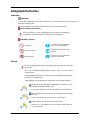 2
2
-
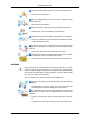 3
3
-
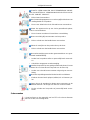 4
4
-
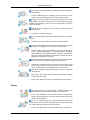 5
5
-
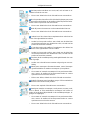 6
6
-
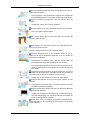 7
7
-
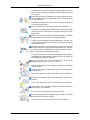 8
8
-
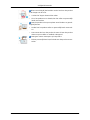 9
9
-
 10
10
-
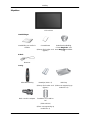 11
11
-
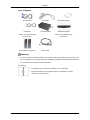 12
12
-
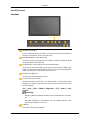 13
13
-
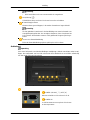 14
14
-
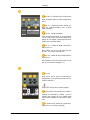 15
15
-
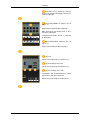 16
16
-
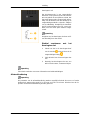 17
17
-
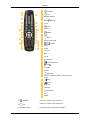 18
18
-
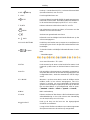 19
19
-
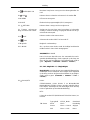 20
20
-
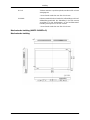 21
21
-
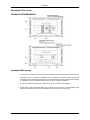 22
22
-
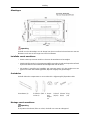 23
23
-
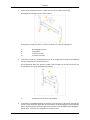 24
24
-
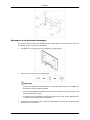 25
25
-
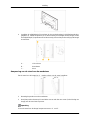 26
26
-
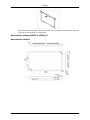 27
27
-
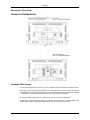 28
28
-
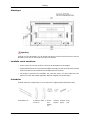 29
29
-
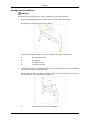 30
30
-
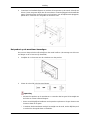 31
31
-
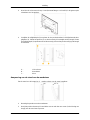 32
32
-
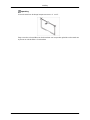 33
33
-
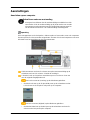 34
34
-
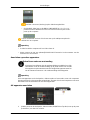 35
35
-
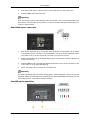 36
36
-
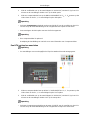 37
37
-
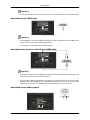 38
38
-
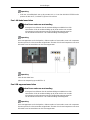 39
39
-
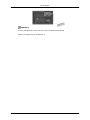 40
40
-
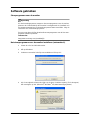 41
41
-
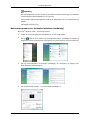 42
42
-
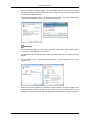 43
43
-
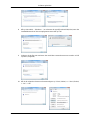 44
44
-
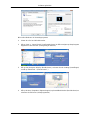 45
45
-
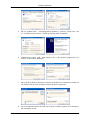 46
46
-
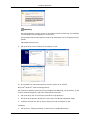 47
47
-
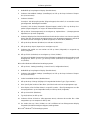 48
48
-
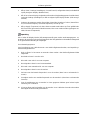 49
49
-
 50
50
-
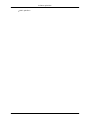 51
51
-
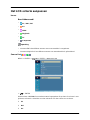 52
52
-
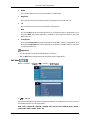 53
53
-
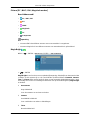 54
54
-
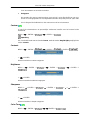 55
55
-
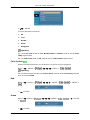 56
56
-
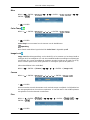 57
57
-
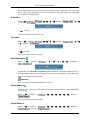 58
58
-
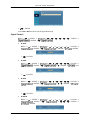 59
59
-
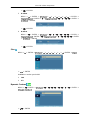 60
60
-
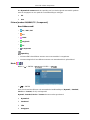 61
61
-
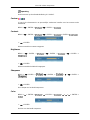 62
62
-
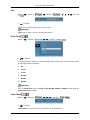 63
63
-
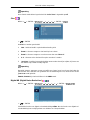 64
64
-
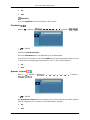 65
65
-
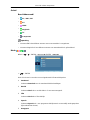 66
66
-
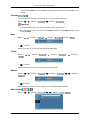 67
67
-
 68
68
-
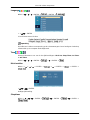 69
69
-
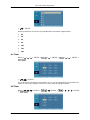 70
70
-
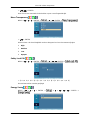 71
71
-
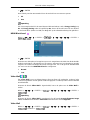 72
72
-
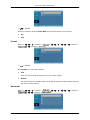 73
73
-
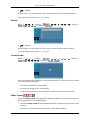 74
74
-
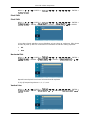 75
75
-
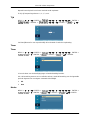 76
76
-
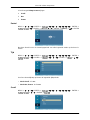 77
77
-
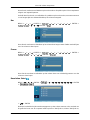 78
78
-
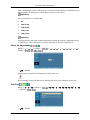 79
79
-
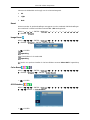 80
80
-
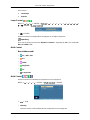 81
81
-
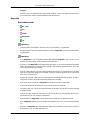 82
82
-
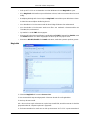 83
83
-
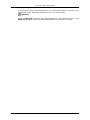 84
84
-
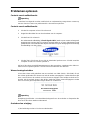 85
85
-
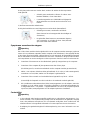 86
86
-
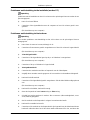 87
87
-
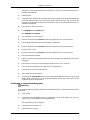 88
88
-
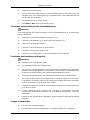 89
89
-
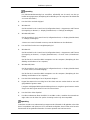 90
90
-
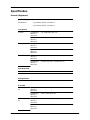 91
91
-
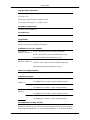 92
92
-
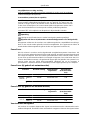 93
93
-
 94
94
-
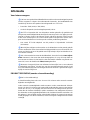 95
95
-
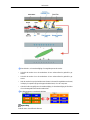 96
96
-
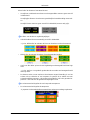 97
97
-
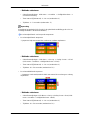 98
98
-
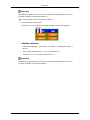 99
99
-
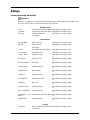 100
100
-
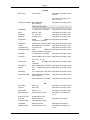 101
101
-
 102
102
-
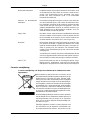 103
103
-
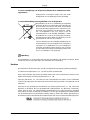 104
104
Samsung 400FPn-2 Handleiding
- Categorie
- Tv's
- Type
- Handleiding